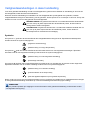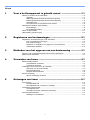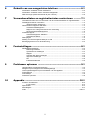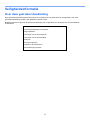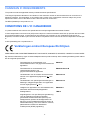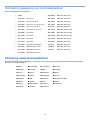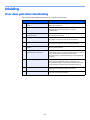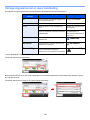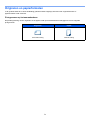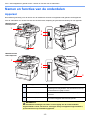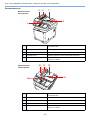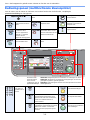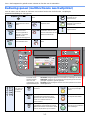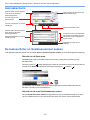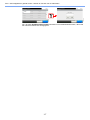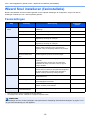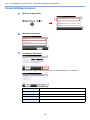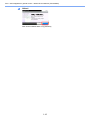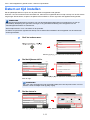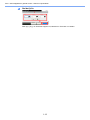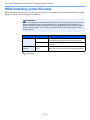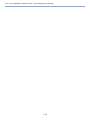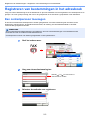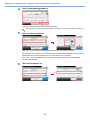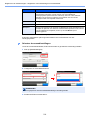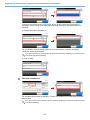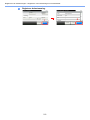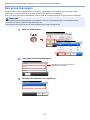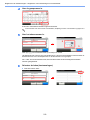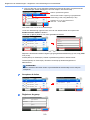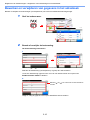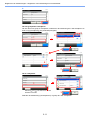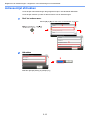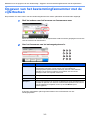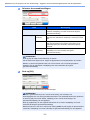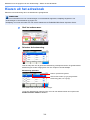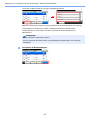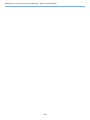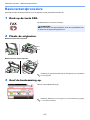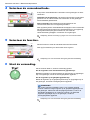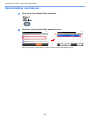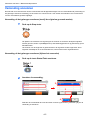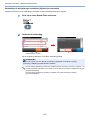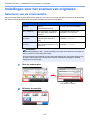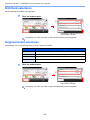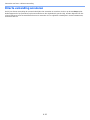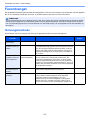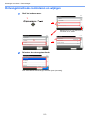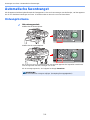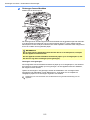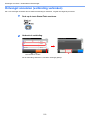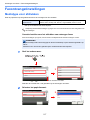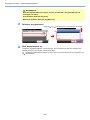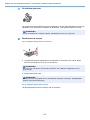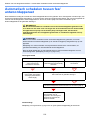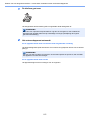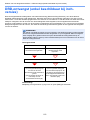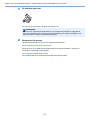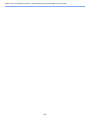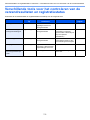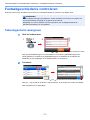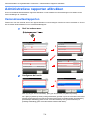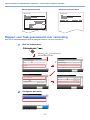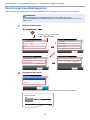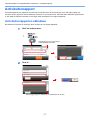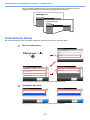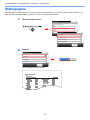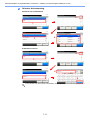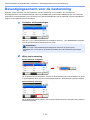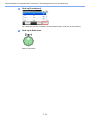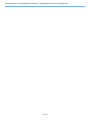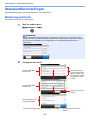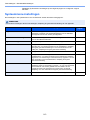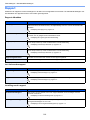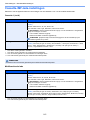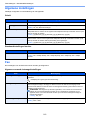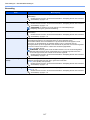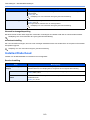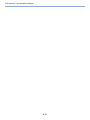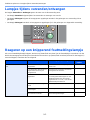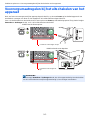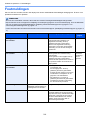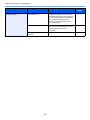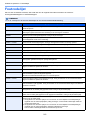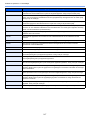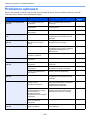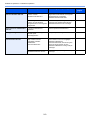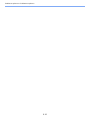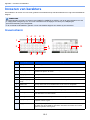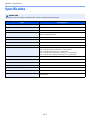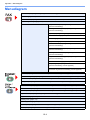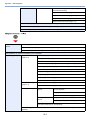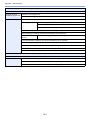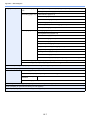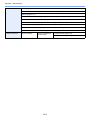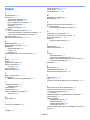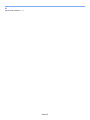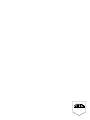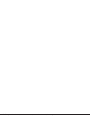CD 5240
CDC 5626
Fax systeem
hanDleiDing
instruCtie-


Veiligheidsaanduidingen in deze handleiding
Lees deze gebruikershandleiding voordat u het faxapparaat in gebruik neemt. Bewaar de handleiding in de buurt van
het faxapparaat, zodat deze direct beschikbaar is.
De delen van deze handleiding en onderdelen van het faxapparaat die zijn aangeduid met symbolen, bevatten
veiligheidswaarschuwingen ter bescherming van de gebruiker, andere personen en voorwerpen in de buurt. Ze zijn ook
bedoeld voor een correct en veilig gebruik van het faxapparaat.
WAARSCHUWING: Dit geeft aan dat wanneer u onvoldoende aandacht besteedt aan
of u zich niet op de juiste wijze houdt aan de betreffende punten, dit kan leiden tot
ernstig letsel of zelfs levensgevaar.
VOORZICHTIG: Dit geeft aan dat wanneer u onvoldoende aandacht besteedt aan of u
zich niet op de juiste wijze houdt aan de betreffende punten, dit kan leiden tot
lichamelijk letsel of mechanische beschadiging.
Symbolen
Het symbool U geeft aan dat het betreffende deel veiligheidswaarschuwingen bevat. Specifieke aandachtspunten
worden binnenin het symbool aangegeven.
... [Algemene waarschuwing]
... [Waarschuwing voor hoge temperatuur]
Het symbool geeft aan dat het betreffende deel informatie bevat over niet-toegestane handelingen. Specifieke
informatie over de niet-toegestane handeling wordt binnenin het symbool aangegeven.
... [Waarschuwing voor niet-toegestane handeling]
... [Demontage verboden]
Het symbool z geeft aan dat het betreffende deel informatie bevat over handelingen die moeten worden uitgevoerd.
Specifieke informatie over de vereiste handeling wordt binnenin het symbool aangegeven.
... [Waarschuwing voor vereiste handeling]
... [Haal de stekker uit het stopcontact]
... [Sluit het apparaat altijd aan op een geaard stopcontact]
Neem contact op met uw servicevertegenwoordiger om een vervanging te bestellen als de veiligheidswaarschuwingen
in deze gebruikershandleiding onleesbaar zijn of als de handleiding zelf ontbreekt (tegen betaling).
OPMERKING
Wegens prestatie-updates zijn wijzigingen van de informatie in deze gebruikershandleiding voorbehouden zonder
voorafgaande kennisgeving.

i
Inhoud
1 Voor u het faxapparaat in gebruik neemt ........................... 1-1
Namen en functies van de onderdelen ................................................................................. 1-2
Apparaat ..................................................................................................................... 1-2
Bedieningspaneel (multifunctionele kleurenprinter) ................................................... 1-4
Bedieningspaneel (multifunctionele zwart-witprinter) ................................................. 1-5
Aanraakscherm .......................................................................................................... 1-6
De toetsen Enter en Snelkiesnummer zoeken ........................................................... 1-6
Wizard Snel installeren (faxinstallatie) ................................................................................. 1-8
Faxinstellingen ........................................................................................................... 1-8
Faxinstallatieprocedure .............................................................................................. 1-9
Datum en tijd instellen ........................................................................................................1-11
PBX-instelling (enkel Europa) ............................................................................................ 1-13
2 Registreren van bestemmingen ........................................... 2-1
Registreren van bestemmingen in het adresboek ................................................................ 2-2
Een contactpersoon toevoegen ................................................................................. 2-2
Een groep toevoegen ................................................................................................. 2-7
Bewerken en verwijderen van gegevens in het adresboek ...................................... 2-10
Adressenlijst afdrukken ............................................................................................ 2-12
3 Methodes voor het opgeven van een bestemming .............. 3-1
Opgeven van het bestemmingfaxnummer met de cijfertoetsen ........................................... 3-2
Kiezen uit het adresboek ...................................................................................................... 3-4
4 Verzenden van faxen ............................................................ 4-1
Basisverzendprocedure ........................................................................................................ 4-2
Verzendstatus controleren ......................................................................................... 4-4
Verzending annuleren ................................................................................................ 4-5
Instellingen voor het scannen van originelen ....................................................................... 4-7
Selecteren van de scanresolutie ................................................................................ 4-7
Dichtheid selecteren ................................................................................................... 4-8
Origineel beeld selecteren ......................................................................................... 4-8
Directe verzending ............................................................................................................... 4-9
Directe verzending annuleren .................................................................................. 4-10
5 Ontvangen van faxen ........................................................... 5-1
Faxontvangst ........................................................................................................................ 5-2
Ontvangstmethode ..................................................................................................... 5-2
Ontvangstmethode controleren en wijzigen ............................................................... 5-3
Automatische faxontvangst .................................................................................................. 5-4
Ontvangstschema ...................................................................................................... 5-4
Ontvangst annuleren (verbinding verbreken) ............................................................. 5-6
Faxontvangstinstellingen ...................................................................................................... 5-7
Mediatype voor afdrukken .......................................................................................... 5-7

ii
6 Gebruik van een aangesloten telefoon ................................ 6-1
Automatisch schakelen tussen fax/telefoon ......................................................................... 6-2
Automatisch schakelen tussen fax/antwoordapparaat ......................................................... 6-4
DRD-ontvangst (enkel beschikbaar bij inch-versies) ............................................................ 6-6
7 Verzendresultaten en registratiestatus controleren .......... 7-1
Verschillende tools voor het controleren van de verzendresultaten en registratiestatus ..... 7-2
Faxtaakgeschiedenis controleren ......................................................................................... 7-3
Takenlogscherm weergeven ...................................................................................... 7-3
Administratieve rapporten afdrukken .................................................................................... 7-4
Verzendresultaatrapporten ......................................................................................... 7-4
Rapport voor Taak geannuleerd voor verzending ...................................................... 7-5
Faxontvangstresultaatrapporten ................................................................................ 7-6
Activiteitenrapport ................................................................................................................. 7-7
Activiteitenrapporten afdrukken .................................................................................. 7-7
Automatische afdruk .................................................................................................. 7-8
Statuspagina ........................................................................................................................ 7-9
Melding van faxontvangstresultaat per e-mail .................................................................... 7-10
Bevestigingsscherm voor de bestemming .......................................................................... 7-12
8 Faxinstellingen ..................................................................... 8-1
Standaardfaxinstellingen ...................................................................................................... 8-2
Bedieningsmethode ................................................................................................... 8-2
Systeemmenu-instellingen ......................................................................................... 8-3
Rapport ...................................................................................................................... 8-4
Cassette-/MF-lade-instellingen .................................................................................. 8-5
Algemene instellingen ................................................................................................ 8-6
Fax ............................................................................................................................. 8-6
Instellen/Onderhoud ................................................................................................... 8-9
9 Problemen oplossen ............................................................. 9-1
Lampjes tijdens verzenden/ontvangen ................................................................................. 9-2
Reageren op een knipperend foutmeldingslampje ............................................................... 9-2
Voorzorgsmaatregelen bij het uitschakelen van het apparaat ............................................. 9-3
Foutmeldingen ...................................................................................................................... 9-4
Foutcodelijst ......................................................................................................................... 9-6
Problemen oplossen .............................................................................................................9-8
10 Appendix ............................................................................. 10-1
Invoeren van karakters ....................................................................................................... 10-2
Invoerscherm ........................................................................................................... 10-2
Specificaties ....................................................................................................................... 10-3
Menudiagram ..................................................................................................................... 10-4
Index ...............................................................................................................................Index-1

iii
Veiligheidsinformatie
Over deze gebruikershandleiding
Deze gebruikershandleiding bevat informatie over het gebruik van de faxfuncties van dit apparaat. Lees deze
gebruikershandleiding voordat u het apparaat in gebruik neemt.
Raadpleeg tijdens het gebruik de gebruikershandleiding van uw apparaat voor informatie over de onderstaande
onderwerpen.
Omgeving
Voorzorgsmaatregelen voor gebruik
Papier plaatsen
Vervangen van de tonercontainer
Vervangen van de tonerafvalbak
Reinigen
Storingen oplossen
Reageren op foutberichten
Papierstoringen oplossen

iv
Algemene kennisgeving
Wettelijke kennisgeving
WIJ ZIJN NIET AANSPRAKELIJK VOOR HET VOLLEDIGE OF GEDEELTELIJKE VERLIES VAN ONTVANGEN
DOCUMENTEN, WANNEER EEN DERGELIJK VERLIES WORDT VEROORZAAKT DOOR SCHADE AAN HET
FAXSYSTEEM, STORINGEN, FOUTIEF GEBRUIK OF EXTERNE FACTOREN ZOALS
STROOMONDERBREKINGEN, NOCH VOOR PUUR ECONOMISCH VERLIES OF GEMISTE OPBRENGSTEN DIE
HET GEVOLG ZIJN VAN GEMISTE KANSEN ALS GEVOLG VAN GEMISTE TELEFOONOPROEPEN OF HIERDOOR
GEREGISTREERDE BERICHTEN.
Handelsmerken
• Microsoft, MS-DOS en Windows zijn gedeponeerde handelsmerken van Microsoft Corporation in de Verenigde
Staten en/of in andere landen.
• Adobe en Acrobat zijn gedeponeerde handelsmerken van Adobe Systems Incorporated.
Alle overige bedrijfs- en productnamen in deze gebruikershandleiding zijn handelsmerken of gedeponeerde
handelsmerken van hun respectieve bedrijf. De aanduidingen ™ en ® zijn in deze handleiding weggelaten.
IMPORTANT SAFETY INSTRUCTIONS
When using your telephone equipment, basic safety precautions should always be followed to reduce the risk of fire,
electric shock and injury to persons, including the following:
CAUTION: To reduce the risk of fire, use only No.26 AWG or larger UL listed or CSA certified telecommunication line cord.
1 Do not use this product near water, for example, near a bath tub, wash bowl, kitchen sink or laundry tub, in a wet
basement or near a swimming pool.
2 Avoid using a telephone (other than a cordless type) during an electrical storm. There may be a remote risk of
electric shock from lightning.
3 Do not use the telephone to report a gas leak in the vicinity of the leak.
4 Use only the power cord and batteries indicated in this manual. Do not dispose of batteries in a fire. They may
explode. Check with local codes for possible special disposal instructions.
SAVE THESE INSTRUCTIONS
IMPORTANTES MESURES DE SECURITE
Certaines mesures de sécurité doivent être prises pendant l'utilisation de matériel téléphonique afin de réduire les risques
d'incendie, de choc électrique et de blessures. En voici quelques unes:
1 Ne pas utiliser l'appareil près de l'eau, p. ex., près d'une baignoire, d'un lavabo, d'un évier de cuisine, d'un bac à
laver, dans un sous-sol humide ou près d'une piscine.
2 Eviter d'utiliser le téléphone (sauf s'il s'agit d'un appareil sans fil) pendant un orage électrique. Ceci peut présenter un
risque de choc électrique causé par la foudre.
3 Ne pas utiliser l'appareil téléphonique pour signaler une fuite de gaz s'il est situé près de la fuite.
4 Utiliser seulement le cordon d'alimentation et le type de piles indiqués dans ce manuel. Ne pas jeter les piles dans le
feu: elles peuvent exploser. Se conformer aux règlements pertinents quant à l'élimination des piles.
CONSERVER CES INSTRUCTIONS

v
CANADIAN IC REQUIREMENTS
"This product meets the applicable Industry Canada technical specifications"
"The Ringer Equivalence Number is an indication of the maximum number of devices allowed to be connected to a
telephone interface. The termination on an interface may consist of any combination of devices subject only to the
requirement that the sum of the RENs of all the devices does not exceed five."
The REN (CANADA) of this product is 0.4.
CONDITIONS DE L'IC CANADIENNE
"Le présent matériel est conforme aux spécifications techniques applicables d’Industrie Canada."
"L'indice d'équivalence de la sonnerie (IES) sert à indiquer le nombre maximal de terminaux qui peuvent être raccordés
à une interface téléphonique. La terminaison d'une interface peut consister en une combinaison quelconque de
dispositifs, à la seule condition que la somme d'indices d'équivalence de la sonnerie de tous les dispositifs n'excède pas
5."
Le IES (CANADA) pour ce produit est 0.4.
Verklaringen omtrent Europese Richtlijnen
VERKLARING VAN OVEREENSTEMMING MET 2004/108/EG, 2006/95/EEG, 93/68/EEG, 1999/5/EG en 2009/125/EG.
Wij verklaren uitsluitend op eigen verantwoordelijkheid dat het product waarop deze verklaring betrekking heeft voldoet
aan de volgende specificaties.
Grenswaarden en meetmethoden voor
immuniteitskenmerken van gegevensverwerkende
apparatuur
EN55024
Grenswaarden en meetmethoden voor
radiostoringskenmerken van
gegevensverwerkende apparatuur
EN55022 Klasse B
Limietwaarden voor de emissie van harmonische
stromen voor apparatuuringangsstroom 16 A
per fase
EN61000-3-2
Limietwaarden voor spanningsschommelingen en
flikkering in laagspanningsnetten voor apparatuur
met een ingangsstroom 16 A
EN61000-3-3
Veiligheid van apparatuur voor informatietechniek,
waaronder elektrische bedrijfsapparatuur
EN60950-1
Eindapparatuur;
Koppelingseisen voor pan-Europese goedkeuring
voor de aansluiting op analoge openbaar
geschakelde telefoonnetwerken (PSTN's) van
eindapparatuur (behalve de eindapparatuur ten
behoeve van de spraaktelefoniedienst) waarin de
netwerkadressering, voor zover daarin is voorzien,
plaatsvindt door middel van dubbeltoon-
multifrequentie (DTMF)-signalering.
TBR 21

vi
Technische regelgeving voor terminalapparatuur
Deze terminalapparatuur voldoet aan:
Verklaring netwerkcompatibiliteit
De fabrikant verklaart dat de apparatuur is ontworpen om te werken op de openbaar geschakelde telefoonnetwerken
(PSTN) in de volgende landen:
• TBR21 • DE 08R00 Nationale AN voor D
• AN 01R00 AN voor P • DE 09R00 Nationale AN voor D
• AN 02R01 AN voor CH en N • DE 12R00 Nationale AN voor D
• AN 05R01 AN voor D, E, GR, P en N • DE 14R00 Nationale AN voor D
• AN 06R00 AN voor D, GR en P • ES 01R01 Nationale AN voor E
• AN 07R01 AN voor D, E, P en N • GR 01R00 Nationale AN voor GR
• AN 09R00 AN voor D • GR 03R00 Nationale AN voor GR
• AN 10R00 AN voor D • GR 04R00 Nationale AN voor GR
• AN 11R00 AN voor P • NO 01R00 Nationale AN voor N
• AN 12R00 AN voor E • NO 02R00 Nationale AN voor N
• AN 16R00 Algemene adviesnota • P 03R00 Nationale AN voor P
• DE 03R00 Nationale AN voor D • P 04R00 Nationale AN voor P
• DE 04R00 Nationale AN voor D • P 08R00 Nationale AN voor P
• DE 05R00 Nationale AN voor D
België Griekenland Luxemburg Slovenië
Bulgarije Hongarije Malta Slowakije
Cyprus Ierland Nederland Spanje
Denemarke IJsland Noorwegen Tsjechië
Duitsland Italië Oostenrijk Verenigd Koninkrijk
Estland Letland Polen Zweden
Finland Liechtenstein Portugal Zwitserland
Frankrijk Litouwen Roemenië

vii
Inleiding
Over deze gebruikershandleiding
Deze gebruikershandleiding bestaat uit de volgende hoofdstukken.
Hoofdstuk Inhoud
1 Voor u het faxapparaat in gebruik
neemt
Geeft uitleg over de namen van de onderdelen en de
wizard Snel installeren.
2 Registreren van bestemmingen Geeft uitleg over de procedures voor het registreren van
bestemmingen in het adresboek en onder de
snelkiestoetsen.
3 Methodes voor het opgeven van
een bestemming
Geeft uitleg over de procedures voor het invoeren van
bestemmingsfaxnummers.
4 Verzenden van faxen Geeft uitleg over de algemene methodes voor het
verzenden van faxen en over de verzendfuncties.
5 Ontvangen van faxen Geeft uitleg over de algemene methodes voor het
ontvangen van faxen en over de ontvangstfuncties.
6 Gebruik van een aangesloten
telefoon
Geeft uitleg over handige functies waarbij een externe
telefoon wordt gebruikt.
7 Verzendresultaten en
registratiestatus controleren
Legt uit hoe u de status van recente verzendingen en
ontvangsten controleert in het aanraakscherm. Legt ook uit
hoe u administratieve rapporten afdrukt met de
verzendresultaten, apparaatinstellingen en geregistreerde
gegevens.
8 Faxinstellingen Geeft uitleg over de verschillende instellingen voor het
beheer van het faxgebruik, zoals het beperken van
verzendbestemmingen, het blokkeren van faxontvangsten
en het instellen van tijden waarop gebruik verboden is.
9 Problemen oplossen Legt uit wat u moet doen wanneer foutmeldingen worden
weergegeven of andere problemen optreden.
10 Appendix Geeft uitleg over het invoeren van karakters en een
overzicht van de faxspecificaties.

YLLi
Vormgevingselementen in deze handleiding
De volgende vormgevingselementen worden gebruikt, afhankelijk van het soort beschrijving.
In deze handleiding worden de stappen waarbij toetsen op het aanraakscherm worden gebruikt met rood omlijnd.
Voorbeeld: Selecteer [Snelkiestoets].
Bedieningsprocedures die uit een serie handelingen via het bedieningspaneel en/of aanraakscherm bestaan, worden
als volgt genummerd:
Voorbeeld: Selecteer [Functies] en vervolgens [Origineelformaat].
Vormgevings-
element
Beschrijving Voorbeeld
Vet Geeft de toetsen op het bedieningspaneel of
een computerscherm aan.
Druk op de toets Start.
[Normaal] Geeft de toetsen op het aanraakscherm aan. Druk op [OK].
Cursief Geeft een bericht op het aanraakscherm
weer.
Gereed voor kopiëren wordt
weergegeven.
Wordt gebruikt om belangrijke woorden en
zinnen of verwijzingen naar extra informatie
te benadrukken.
Raadpleeg voor meer
informatie Slaap- en
Automatische slaapstand op
pagina 2-9.
OPMERKING Geeft extra informatie of handelingen ter
referentie aan.
OPMERKING
BELANGRIJK Geeft verplichte of verboden items aan om
problemen te voorkomen.
BELANGRIJK
Voorzichtig
Geeft aan wat u moet doen om lichamelijk
letsel of apparaatbeschadiging te
voorkomen en hoe u hiermee moet omgaan.
Voorzichtig
FAX
Op de haak Keten
Check
Adresboek
bestemm.
Direct
Extern adresboek
Functies
10:10
Bestem:
Snelkiestoets
Kies opnieuw
Favorieten
Gereed voor verzenden.
GB0669_00
Functies
Origineel formaat
Sluiten
10:10
Afdr.richting origineel
1-zijdig
Duplex
1/3
toev./bew
Sneltoets
Gereed voor verzenden.
FAX TX-resolutie
200x100dpi normaal
A4
Bovenrand links
FAX
Op de haak Keten
Check
Adresboek
bestemm.
Direct
Extern adresboek
Functies
10:10
Bestem:
Snelkiestoets
Kies opnieuw
Favorieten
Gereed voor verzenden.
2
1
GB0669_00
GB0673_00

Lx
Originelen en papierformaten
In dit gedeelte wordt de in deze handleiding gebruikte notatie uitgelegd, wanneer naar origineelformaten of
papierformaten wordt verwezen.
Pictogrammen op het aanraakscherm
De plaatsingsrichting van de originelen en het papier wordt op het aanraakscherm aangegeven met de volgende
pictogrammen.
Originelen Papier
Horizontale richting Verticale richting

1-1
1 Voor u het
faxapparaat in
gebruik neemt
In dit hoofdstuk worden de volgende onderwerpen uitgelegd:
Namen en functies van de onderdelen .............................................................................................................. 1-2
Apparaat .................................................................................................................................................. 1-2
Bedieningspaneel (multifunctionele kleurenprinter) ................................................................................. 1-4
Bedieningspaneel (multifunctionele zwart-witprinter) ............................................................................... 1-5
Aanraakscherm ........................................................................................................................................ 1-6
De toetsen Enter en Snelkiesnummer zoeken ......................................................................................... 1-6
Wizard Snel installeren (faxinstallatie) ............................................................................................................... 1-8
Faxinstellingen ......................................................................................................................................... 1-8
Faxinstallatieprocedure ............................................................................................................................ 1-9
Datum en tijd instellen ....................................................................................................................................... 1-11
PBX-instelling (enkel Europa) .......................................................................................................................... 1-13

1-2
Voor u het faxapparaat in gebruik neemt > Namen en functies van de onderdelen
Namen en functies van de onderdelen
Apparaat
Dit hoofdstuk geeft uitleg over de namen van de onderdelen wanneer het apparaat wordt gebruikt als faxapparaat.
Voor de onderdelen voor andere functies dan de faxfuncties, raadpleeg de gebruikershandleiding van het apparaat
1 Bedieningspaneel Bedien de faxfuncties via dit paneel.
2 Hoofdschakelaar Zet deze schakelaar ON (|) als u de fax of het
kopieerapparaat wilt gebruiken. Het aanraakscherm licht op
om het bedienen mogelijk te maken.
3 LINE-connector (L1) Sluit de modulaire kabel voor de telefoonlijn aan op deze
connector.
4 TEL-connector (T1) Sluit de modulaire kabel aan op deze connector als u een in
de handel verkrijgbaar telefoontoestel gebruikt.
BELANGRIJK
Het automatisch ontvangen van faxen is niet mogelijk als de hoofdschakelaar
uitgeschakeld is. Druk, om faxen te ontvangen terwijl het apparaat uitgeschakeld is,
op de toets Power op het bedieningspaneel.
1
2
3
4
1
3
4
2
Multifunctionele
kleurenprinter
Multifunctionele
zwart-witprinter

1-3
Voor u het faxapparaat in gebruik neemt > Namen en functies van de onderdelen
Documenttoevoer
5 Bovenklep Open deze klep als het origineel vastgelopen is in de
documenttoevoer.
6 Breedtegeleiders voor originelen Pas deze geleiders aan aan de breedte van het origineel.
7 Origineleninvoer Plaats de stapel originelen op deze plaat.
8 Originelenuitvoer Gelezen originelen worden op deze plaat uitgevoerd.
9 Handgreep voor openen Houd deze handgreep vast om de documenttoevoer te
openen of te sluiten.
10 Bovenklep Open deze klep als het origineel vastgelopen is in de
documenttoevoer.
11 Breedtegeleiders voor originelen Pas deze geleiders aan aan de breedte van het origineel.
12 Origineleninvoer Plaats de stapel originelen op deze plaat.
13 Originelenuitvoer Gelezen originelen worden op deze plaat uitgevoerd.
14 Handgreep voor openen Houd deze handgreep vast om de documenttoevoer te
openen of te sluiten.
7
56
8
9
Multifunctionele
kleurenprinter
12
10 11
13
14
Multifunctionele
zwart-witprinter

1-4
Voor u het faxapparaat in gebruik neemt > Namen en functies van de onderdelen
Bedieningspaneel (multifunctionele kleurenprinter)
Voor de namen van de toetsen en indicators voor andere functies dan de faxfuncties, raadpleeg de
gebruikershandleiding van het apparaat
Aanraakscherm.
Geeft de toetsen
weer voor het
configureren van de
apparaatinstellingen
Verwerken: Knippert tijdens het verzenden en ontvangen van faxen.
Geheugen: Knippert als het apparaat het faxgeheugen of het USB-
geheugen (algemeen gebruik) gebruikt.
Opgelet: Brandt of knippert wanneer een fout optreedt en een taak
wordt afgebroken.
Geeft het scherm Systeemmenu/Tellers
weer.
Geeft het scherm
Status/Taak annuleren
weer.
Geeft het scherm
Kopiëren weer.
Geeft het scherm
Favorieten weer.
Als een applicatie in
gebruik is, wordt het
scherm van de
applicatie weergegeven.
Geeft het scherm
Verzenden weer. U kunt
een fax verzenden via het
basisverzendscherm.
Geeft het scherm
Documentbox weer.
Geeft het scherm FAX
weer.
-
Beëindigt (meldt af) op het
scherm Beheer.
Zet het apparaat in de
slaapstand. Schakelt de
slaapstand uit.
Brandt als het apparaat
ingeschakeld is.
Cijfertoetsen.
Om cijfers en
symbolen in te
voeren.
Wist ingevoerde cijfers en karakters. Resets de
standaardinstellingen.
Druk op deze toets om een
geregistreerde bestemming op te
geven in de vorm van een nummer,
zoals een snelkiesnummer of
adresnummer.
Annuleert of onderbreekt
de lopende afdruktaak.
Bevestigt de cijfers ingevoerd met de
cijfertoetsen en bevestigt het scherm
tijdens het instellen van functies.
Werkt net als de [OK]-toets op het
scherm.
Start het verzenden van
een fax en het verwerken
van instellingen.
FAX
Op de haak Keten
Check
Adresboek
bestemm.
Direct
Extern adresboek
Functies
10:10
Bestem:
Snelkiestoets
Kies opnieuw
Favorieten
Gereed voor verzenden.
GB0669_00

1-5
Voor u het faxapparaat in gebruik neemt > Namen en functies van de onderdelen
Bedieningspaneel (multifunctionele zwart-witprinter)
Voor de namen van de toetsen en indicators voor andere functies dan de faxfuncties, raadpleeg de
gebruikershandleiding van het apparaat
Aanraakscherm.
Geeft de toetsen
weer voor het
configureren van de
apparaatinstellingen.
Verwerken: Knippert tijdens het verzenden en ontvangen van faxen.
Geheugen: Knippert als het apparaat het faxgeheugen of het USB-
geheugen (algemeen gebruik) gebruikt.
Opgelet: Brandt of knippert wanneer een fout optreedt en een taak
wordt afgebroken.
Geeft het scherm Systeemmenu/Tellers
weer.
Geeft het scherm
Status/Taak annuleren
weer.
Geeft het scherm
Kopiëren weer.
Geeft het scherm
Favorieten weer.
Als een applicatie in
gebruik is, wordt het
scherm van de
applicatie weergegeven.
Geeft het scherm voor
verzenden weer. U kunt
een fax verzenden via het
basisverzendscherm.
Geeft het scherm
Documentbox weer.
Geeft het scherm Fax
weer.
-
Beëindigt de bediening
(meldt af) in het
beheerscherm.
Zet het apparaat in de
slaapstand. Schakelt de
slaapstand uit.
Brandt als het apparaat
ingeschakeld is.
Cijfertoetsen.
Om cijfers en
symbolen in
te voeren.
Wist ingevoerde nummers en
karakters.
Zet de instellingen terug
in hun oorspronkelijke
stand.
Druk op deze toets om een
geregistreerde bestemming op te
geven in de vorm van een nummer,
zoals een snelkiesnummer of
adresnummer.
Annuleert of onderbreekt
de lopende afdruktaak.
Bevestigt de cijfers ingevoerd met de
cijfertoetsen en bevestigt het scherm
tijdens het instellen van functies. Werkt
net als de [OK]-toets op het scherm.
Start het verzenden van
een fax en het verwerken
van instellingen.
FAX
Op de haak Keten
Check
Adresboek
bestemm.
Direct
Extern adresboek
Functies
10:10
Bestem:
Snelkiestoets
Kies opnieuw
Favorieten
Gereed voor verzenden.
GB0669_00

1-6
Voor u het faxapparaat in gebruik neemt > Namen en functies van de onderdelen
Aanraakscherm
De toetsen Enter en Snelkiesnummer zoeken
In dit gedeelte wordt het gebruik van de toetsen Enter en Snelkiesnummer zoeken op het bedieningspaneel uitgelegd.
Gebruik van de Enter-toets
De Enter-toets werkt op dezelfde manier als de toetsen zoals [OK] en [Sluiten] op het
aanraakscherm.
Het Enter-symbool ( ) wordt weergegeven naast de toets waarvan de functie uitgevoerd zal
worden als de Enter-toets ingedrukt wordt (bijvoorbeeld [OK ], [Sluiten ]).
Het indrukken van de Enter-toets op het bedieningspaneel heeft hetzelfde effect als het
aanraken van [OK] op het aanraakscherm.
Gebruik van de toets Snelkiesnummer zoeken
De toets Snelkiesnummer zoeken wordt gebruikt om een verzendbestemming op te geven
via een snelkiesnummer of door het faxnummer direct in te voeren met de cijfertoetsen.
Functies
Origineel formaat
Sluiten
10:10
Afdr.richting origineel
1-zijdig
Duplex
1/3
toev./bew
Sneltoets
Gereed voor verzenden.
FAX TX-resolutie
200x100dpi normaal
A4
Bovenrand links
FAX
Op de haak Keten
Check
Adresboek
bestemm.
Direct
Extern adresboek
Functies
10:10
Bestem:
Snelkiestoets
Kies opnieuw
FavorietenSneltoets 1 Sneltoets 2
Gereed voor verzenden.
Geeft de status van het apparaat
weer alsook de relevante
bedieningsberichten.
Voor het opgeven van
bestemmingen.
Voor het configureren van functie-
instellingen.
Geeft de datum en tijd weer en het
aantal bestemmingen.
Geeft de sneltoetsen weer.
Geeft de status van het apparaat
weer alsook de relevante
bedieningsberichten.
Geeft de beschikbare functies en
instellingen weer.
Scrolt naar boven en naar beneden
als een lijst met waarden niet in zijn
geheel kan worden weergegeven
op één scherm.
Registreert functies als een
sneltoets.
GB0669_03GB0673_00
Dichtheid
10:10
Lichter
Annuleren
Normaal
-3
Donkerder
-2 -1 0
OK
Gereed voor verzenden.
+1 +2 +3
GB0008_01

1-7
Voor u het faxapparaat in gebruik neemt > Namen en functies van de onderdelen
Als u de toets Snelkiesnummer zoeken aanraakt in het snelkiestoetsenscherm, dan wordt
het nummerinvoerscherm weergegeven.
Snelkiezen
10:10Voer de bestemming in.
(001 - 100)
Annuleren OK
Snelkiestoets
10:10Gereed voor verzenden.
Geen
Geen
Geen
123456
Annuleren
Geen
Geen
Geen
Geen
Geen
Geen
Geen
Geen
1/9
OK
001
004
007
010 011
008
005
002
012
009
006
003
GB0095_01
GB0718_00

1-8
Voor u het faxapparaat in gebruik neemt > Wizard Snel installeren (faxinstallatie)
Wizard Snel installeren (faxinstallatie)
Bij het snel installeren wordt een wizard gebruikt om de volgende instellingen te configureren. Zorg ervoor dat de
instellingen voltooid zijn voor u het faxsysteem gebruikt.
Faxinstellingen
Stap Instelling Beschrijving Referentie-
pagina
1.Bellen/RX-
modus
Belmodus Selecteer de belmodus overeenkomstig het type
telefoonlijn.
8-7
Ontvangstmodus Selecteer de ontvangstmodus. 8-8
Auto (DRD)
*
* DRD-ontvangst is enkel in bepaalde landen beschikbaar.
Selecteer de ontvangstbeltoon. 8-8
2.Lokale faxinfo. Lokale faxnaam Registreer de lokale faxnaam die moet worden
afgedrukt op de fax bij de ontvanger.
8-7
Lokaal faxnummer Geef het lokale faxnummer op dat moet worden
afgedrukt op de fax bij de ontvanger.
8-7
Lokale fax-ID Geef de lokale fax-ID op. De lokale fax-ID kan de
andere partijen waarmee u kunt communiceren
beperken. Voer het viercijferige lokale fax-ID-nummer
in.
8-7
Printpositie (Transmit
Terminal Identification:
TTI)
Selecteer of de lokale faxinformatie wel of niet moet
worden afgedrukt op de fax van de ontvanger.
8-7
3.Geluidsvolume Luidsprekervolume Stel het volume in voor wanneer [Op de haak] wordt
ingedrukt.
Luidsprekervolume: Volume van de ingebouwde
luidspreker als de lijn verbonden is door op [Op de
haak] te drukken.
8-6
Monitorvolume Stel het monitorvolume in.
Monitorvolume: Volume van de ingebouwde luidspreker
als de lijn verbonden is zonder op [Op de haak] te
drukken zoals bij verzending uit het geheugen.
8-6
4.Belsignalen Normaal Stel in hoe vaak de telefoon overgaat voor de oproep
wordt beantwoord.
8-8
Antwoordapparaat Stel in hoe vaak de telefoon overgaat voor het
antwoordapparaat overneemt.
8-8
FAX/TEL schakelen
**
** Het wijzigen van FAX/TEL schakelen is mogelijk in bepaalde landen.
Stel in hoe vaak de telefoon overgaat voor de fax en de
telefoon onderling overschakelen.
8-8
5.Opnieuw bellen Aantal
nummerherhalingen
Stel in hoe vaak opnieuw wordt gebeld. 8-7
OPMERKING
De instellingen kunnen worden gewijzigd in het systeemmenu. Raadpleeg Standaardfaxinstellingen op pagina 8-2 of
de gebruikershandleiding van het apparaat.

1-9
Voor u het faxapparaat in gebruik neemt > Wizard Snel installeren (faxinstallatie)
Faxinstallatieprocedure
1
Geef het scherm weer.
2
Selecteer een functie.
3
Configureer de functie.
Start de wizard. Volg de instructies op het scherm om de instellingen te configureren.
Afsluiten Sluit de wizard af.
<< Vorige Terug naar het vorige item.
Overslaan >> Doorgaan naar het volgende item zonder het huidige item in te stellen.
Volgende > Naar het volgende scherm.
< Terug Terug naar het vorige scherm.
Systeemmenu/teller.
Systeemmenu
Versnelde installatie-wizard
10:10
Taal
Rapport
Tellers
1/5
1
2
GB0054_00
FAX setup
10:10Systeemmenu/teller.
Papier setup
< Terug
1/1
Energiebesparing setup
Versnelde installatie-wizard
GB0840_00
FAX setup
10:10
De wizard helpt u bij de basisinstellingen
voor het gebruik van de fax.
Afsluiten Volgend >
1. Bellen/RX modus
2. Lokale FAX info
3. Geluidsvolume
4. Belsignalen
5. Opnieuw bellen
Systeemmenu/teller.
GB0841_00
Lokale FAX info
10:10
Stel de kies- en ontvangstmode in.
Afsluiten Volgend >
1. Bellen/RX modus
2. Lokale FAX info
3. Geluidsvolume
4. Belsignalen
5. Opnieuw bellen
Systeemmenu/teller.
Overslaan
>>
GB0842_00

1-10
Voor u het faxapparaat in gebruik neemt > Wizard Snel installeren (faxinstallatie)
4
Voltooi.
Druk als de installatie klaar is op [Voltooien].
Voltooid
10:10
Om de wizard af te sluiten, druk op
[Voltooien].
* Alle items kunnen worden gewijzigd
in het Systeemmenu.
<< Vorige Voltooi
1. Bellen/RX modus
2. Lokale FAX info
3. Geluidsvolume
4. Belsignalen
5. Opnieuw bellen
Systeemmenu/teller.
GB0866_00

1-11
Voor u het faxapparaat in gebruik neemt > Datum en tijd instellen
Datum en tijd instellen
Stel de plaatselijke datum en tijd in van de plaats waar het apparaat wordt gebruikt.
Wanneer u een fax verzendt met de verzendfunctie, zullen de hier ingestelde datum en tijd in de kop van de fax worden
toegevoegd. Stel de datum, de tijd en het tijdsverschil met GMT in van de regio waar het apparaat wordt gebruikt.
1
Geef het scherm weer.
2
Stel het tijdsverschil in.
Kies de regio.
3
Stel de datum in.
Druk op [+] of [-] om achtereenvolgens Jaar, Maand en Dag in te stellen.
OPMERKING
Het gebruikersverificatiescherm verschijnt. Voer uw aanmeldingsgebruikersnaam en wachtwoord in en druk op
[Aanmelden]. Raadpleeg Een gebruiker toevoegen in de gebruikershandleiding van het apparaat voor de
standaardgebruikersnaam en wachtwoord.
Stel het tijdsverschil in voor u de datum en de tijd instelt.
De datum en tijd worden ingesteld met behulp van de wizard Snel installeren als het apparaat voor de eerste keer
wordt ingeschakeld.
OPMERKING
Als u een regio heeft gekozen waar zomertijd bestaat, dan verschijnt het scherm voor het
instellen van de zomertijd. Druk op [Aan] of [Uit].
Systeemmenu/teller.
Systeemmenu
10:10
Instellen/onderhoud
5/5
Systeem
Datum/timer
1
2
GB0054_04
Gebruik [ ] of [ ] om naar boven of naar beneden te scrollen.
Systeemmenu/teller.
Datum/timer - De tijdzone instellen.
-12:00 Internationale datumgrens West
10:10
-11:00 Samoa
-11:00 Universal Coordinated Time -11
-10:00 Hawaii
1/24
Annuleren OK
Systeemmenu/teller.
Datum/timer
Datum/tijd
10/10/2010 10:10
10:10
Datumnotatie
DD/MM/YYYY
Aan
+09:00 Osaka, Sapporo, Tokyo
De tijdzone instellen.
Reset Inst Autom
1/3
< Terug
2
1
GB0610_00
GB0614_00
Gebruik [ ] of [ ] om naar boven of naar beneden te scrollen.
Datum/timer - Datum/tijd
10:10Systeemmenu/teller.
Maand
Annuleren
Volgend >
Jaar
Dag
2
3
Systeemmenu/teller.
Datum/timer
Datum/tijd
10/10/2010 10:10
10:10
Datumnotatie
DD/MM/YYYY
Aan
+09:00 Osaka, Sapporo, Tokyo
De tijdzone instellen.
Reset Inst Autom
1/3
< Terug
1
GB0610_00
GB0611_00

1-12
Voor u het faxapparaat in gebruik neemt > Datum en tijd instellen
4
Stel de tijd in.
Druk op [+] of [-] om achtereenvolgens Uur, Minuten en Seconden in te stellen.
Datum/tijd - Tijd
10:10Systeemmenu/teller.
Minuut
< Terug
OK
Uur
Seconde
Annuleren
:::
1
2
GB0612_00

1-13
Voor u het faxapparaat in gebruik neemt > PBX-instelling (enkel Europa)
PBX-instelling (enkel Europa)
Als het apparaat gebruikt wordt in een omgeving met een PBX voor het aansluiten van meerdere telefoons voor zakelijk
gebruik, configureer dan de volgende PBX-instelling.
Raadpleeg Standaardfaxinstellingen op pagina 8-2 voor meer informatie over het configureren van
de instellingen.
OPMERKING
Voor u het apparaat op een PBX aansluit, adviseren wij u om contact op te nemen met het
bedrijf dat het PBX-systeem heeft geïnstalleerd om dit apparaat te laten aansluiten. Wij
wijzen u erop dat een juiste werking niet kan worden gegarandeerd in een omgeving waarin
dit apparaat aangesloten is op een PBX, omdat de functies van dit apparaat dan kunnen
worden beperkt.
Item Instelling Beschrijving
Verwissel selectie PSTN Gebruik deze instelling als het apparaat aangesloten is op
een openbaar geschakeld telefoonnetwerk (standaard).
PBX Gebruik deze instelling als het apparaat aangesloten is op
een PBX.
Nummerinstelling
buitenlijn
0-9
00-99
Stel een nummer in voor het openen van een buitenlijn.
Neem voor het nummer contact op met de PBX-beheerder.

1-14
Voor u het faxapparaat in gebruik neemt > PBX-instelling (enkel Europa)

2-1
2 Registreren van
bestemmingen
In dit hoofdstuk worden de volgende onderwerpen uitgelegd:
Registreren van bestemmingen in het adresboek ............................................................................................. 2-2
Een contactpersoon toevoegen ............................................................................................................... 2-2
Een groep toevoegen .............................................................................................................................. 2-7
Bewerken en verwijderen van gegevens in het adresboek ................................................................... 2-10
Adressenlijst afdrukken .......................................................................................................................... 2-12

2-2
Registreren van bestemmingen > Registreren van bestemmingen in het adresboek
Registreren van bestemmingen in het adresboek
Voeg een nieuwe bestemming toe in het adresboek. Er zijn twee methodes voor het registreren van contactpersonen en
groepen. Als u een groep toevoegt, dan voert u de groepsnaam in en selecteert u groepsleden in het adresboek.
Een contactpersoon toevoegen
Er kunnen maximaal 200 contactpersonen worden geregistreerd. Voor elke bestemming kan de naam van de
bestemming, het faxnummer, de subadrescommunicatie, de codering, de verzendstartsnelheid en de ECM-
communicatie geregistreerd worden.
1
Geef het scherm weer.
2
Voeg een nieuwe bestemming toe.
3
Selecteer de methode voor registreren.
OPMERKING
Als het gebruikersaanmeldingsbeheer ingeschakeld is, dan kunt u de bestemmingen in het adresboek enkel
bewerken door aan te melden met beheerdersrechten.
Contactpersonen kunnen ook worden geregistreerd via het systeemmenu.
FAX
Op de haak Keten
Check
Adresboek
bestemm.
Direct
Extern adresboek
Functies
10:10
Bestem:
Snelkiestoets
Kies opnieuw
Favorieten
Gereed voor verzenden.
Adresboek (alle)
10:10
OKMenu
1/1
001 123456 123456
Annuleren < Terug
789012 789012
ABCDEF 567890
GHIJKL 111111
002
003
004
Gereed voor verzenden.
1
2
3
GB0669_00
GB0426_03
Menu
Sorteren(Nr.)
10:10
Sluiten
Toevoegen
Bewerken
Verwijderen
2/2
GB0396_01
Gebruik [ ] of [ ] om naar boven of
naar beneden te scrollen.
Voeg toe - Adrestype
10:10Selecteer het adrestype.
Groep
Contactpersoon
Annuleren
1/1
Volgend >
GB0419_01

2-3
Registreren van bestemmingen > Registreren van bestemmingen in het adresboek
4
Voer de bestemmingsnaam in.
Er kunnen maximaal 32 karakters ingevoerd worden.
Voor informatie over het invoeren van karakters, raadpleeg Invoeren van karakters op pagina 10-2.
5
Voer het adresnummer in.
Druk op [+], [-] of de cijfertoetsen om het adresnummer (1 tot 250) in te voeren.
Het adresnummer is de ID voor een bestemming. U kunt een beschikbaar nummer kiezen uit
de 250 nummers voor contactpersonen en de 50 nummers voor groepen.
Als u “000” invoert als adresnummer, dan wordt het adres onder het laagst beschikbare
nummer geregistreerd.
6
Voer het faxnummer in.
1
2
GB0057_11
Adresnummer
10:10Gereed voor verzenden.
(000 - 250)
Annuleren
OK
Voeg toe - Bevestiging
Sales department 1
10:10
Annuleren
Selecteer het item dat u wilt wijzigen.
Adresnummer
FAX
Naam
Auto
< Terug
1/2
Opslaan
E-mailadres
1
3
2
GB0078_02
GB0217_01
Voeg toe - Bevestiging
Sales department 1
10:10
Annuleren
Selecteer het item dat u wilt wijzigen.
Adresnummer
FAX
Naam
Auto
< Terug
1/2
Opslaan
E-mailadres
FAX
10:10Gereed voor verzenden.
Detailinstell.
instellingen
Backspace
Annuleren OK
Pauze Spatie
Subadres
3
2
1
GB0078_02
GB0075_02

2-4
Registreren van bestemmingen > Registreren van bestemmingen in het adresboek
Voer het faxnummer van het ontvangstsysteem in met de cijfertoetsen.
Er kunnen maximaal 32 cijfers ingevoerd worden voor het faxnummer van het
ontvangstsysteem.
7
Selecteer de verzendinstellingen.
U kunt de verzendstartsnelheid, ECM-communicatie en gecodeerde verzending instellen.
1 Druk op [Detailinstellingen].
2 Configureer de verzendstartsnelheid.
3 Schakel de ECM-communicatie in.
Toets Beschrijving
Pauze Door deze toets in te drukken wordt een wachttijd van ongeveer 3 seconden
ingelast tijdens het kiezen van het nummer. Als u bijvoorbeeld het
ontvangstsysteem opbelt vanaf een externe lijn, dan kunt u deze methode
gebruiken om een pauze in te lassen voor het kiezen van het nummer
verdergaat nadat u een bepaald nummer belt.
Spatie Invoegen van een spatie.
Y Z Verplaatsen van de cursor.
Backspace Druk om een faxnummer te corrigeren op [Backspace] op het aanraakscherm en
verwijder de cijfers één voor één voor u het faxnummer opnieuw invoert. Om het
nummer helemaal te verwijderen, drukt u op de toets Wissen op het
bedieningspaneel.
OPMERKING
Normaal gesproken dient de standaardinstelling te worden gebruikt.
FAX
10:10Gereed voor verzenden.
Annuleren
Subadres
Pauze Spatie Backspace
Detailinstell.
instellingen
OK
0123456789
GB0075_03
Beginsnelheid verzenden
10:10Gereed voor verzenden.
ECM
Annuleren
1/1
33600bps
Aan
Gecodeerdeverzending
Uit
FAX - Detailinstellingen
OK
Detailinstellingen - Beginsnelheid verzenden
10:10Gereed voor verzenden.
14400bps
33600bps
9600bps
Annuleren
1/1
OK
2
1
GB0168_01
GB0172_01

2-5
Registreren van bestemmingen > Registreren van bestemmingen in het adresboek
ECM (Error Correction Mode) is een functie die een beeld, dat niet goed verzonden of
ontvangen is door storing op de telefoonlijn tijdens het verzenden, automatisch opnieuw
verzendt.
4 Schakel gecodeerd verzenden in.
Om gecodeerde communicatie te gebruiken voor verzendingen, moet het gecodeerd
verzenden worden ingeschakeld.
Voor de procedure voor het inschakelen van gecodeerd verzenden, raadpleeg voor meer informatie
de Engelse gebruikershandleiding.
5 Druk op [OK].
8
Stel een subadres in.
Om subadrescommunicatie te gebruiken, moeten een subadres en een wachtwoord worden
geregistreerd.
Voor de procedure voor het instellen van een subadres, raadpleeg voor meer informatie de Engelse
gebruikershandleiding.
Beginsnelheid verzenden
10:10Gereed voor verzenden.
ECM
Annuleren
1/1
33600bps
Aan
Gecodeerdeverzending
Uit
FAX - Detailinstellingen
OK
Detailinstellingen - ECM
10:10Gereed voor verzenden.
Aan
Uit
Annuleren
1/1
OK
2
1
GB0168_01
GB0173_01
Encryptie
10:10
Annuleren
1/1
Uit
Detailinstellingen - Gecodeerdeverzending
OK
Gereed voor verzenden.
Beginsnelheid verzenden
10:10Gereed voor verzenden.
ECM
Annuleren
1/1
33600bps
Aan
Gecodeerdeverzending
Uit
FAX - Detailinstellingen
OK
2
1
GB0168_01
GB0174_00
Beginsnelheid verzenden
10:10Gereed voor verzenden.
ECM
Annuleren
1/1
33600bps
Aan
Gecodeerdeverzending
Uit
FAX - Detailinstellingen
OK
GB0168_01
Subadres
10:10
Wachtwoord
Annuleren
1/1
FAX - Subadres
OK
**********
Gereed voor verzenden.
FAX
10:10Gereed voor verzenden.
Annuleren
Subadres
Pauze Spatie Backspace
Detailinstell.
instellingen
OK
0123456789
2
1
GB0075_03
GB0169_01

2-6
Registreren van bestemmingen > Registreren van bestemmingen in het adresboek
9
Registreer de bestemming.
Voeg toe - Bevestiging
Sales department 1
10:10
Annuleren
Selecteer het item dat u wilt wijzigen.
Adresnummer
FAX
Naam
Auto
< Terug
1/2
Opslaan
E-mailadres
FAX
10:10Gereed voor verzenden.
Annuleren
Subadres
Pauze Spatie Backspace
Detailinstell.
instellingen
OK
0123456789
1
2
GB0075_03
GB0078_02

2-7
Registreren van bestemmingen > Registreren van bestemmingen in het adresboek
Een groep toevoegen
Verzamel twee of meer contactpersonen in een groep. Tegelijkertijd kunnen benamingen in de groep worden
toegevoegd. Er kunnen maximaal 50 groepen worden toegevoegd aan het adresboek.
Voor u een groep toevoegt in het adresboek, moeten eerst de contactpersonen van de groep worden toegevoegd.
1
Geef het scherm weer.
2
Voeg een nieuwe bestemming toe.
3
Selecteer de methode voor registreren.
OPMERKING
Als het gebruikersaanmeldingsbeheer ingeschakeld is, dan kunt u de bestemmingen in het adresboek enkel
bewerken door aan te melden met beheerdersrechten.
Benamingen in de groep kunnen ook via het systeemmenu worden geregistreerd.
FAX
Op de haak Keten
Check
Adresboek
bestemm.
Direct
Extern adresboek
Functies
10:10
Bestem:
Snelkiestoets
Kies opnieuw
Favorieten
Gereed voor verzenden.
Adresboek (alle)
10:10
OKMenu
1/1
001 123456 123456
Annuleren < Terug
789012 789012
ABCDEF 567890
GHIJKL 111111
002
003
004
Gereed voor verzenden.
1
2
3
GB0669_00
GB0426_03
Menu
Sorteren(Nr.)
10:10
Sluiten
Toevoegen
Bewerken
Verwijderen
2/2
GB0396_01
Gebruik [ ] of [ ] om naar boven of
naar beneden te scrollen.
Voeg toe - Adrestype
10:10Selecteer het adrestype.
Groep
Contactpersoon
Annuleren
1/1
Volgend >
GB0419_01

2-8
Registreren van bestemmingen > Registreren van bestemmingen in het adresboek
4
Voer de groepsnaam in.
Er kunnen maximaal 32 karakters ingevoerd worden.
Voor informatie over het invoeren van karakters, raadpleeg Invoeren van karakters op pagina 10-2.
5
Voer het adresnummer in.
Druk op [+], [-] om het adresnummer (1 tot 250) in te voeren.
Het adresnummer is de ID voor een bestemming. U kunt een beschikbaar nummer kiezen uit
de 200 nummers voor contactpersonen en de 50 nummers voor groepen.
Als u “000” invoert als adresnummer, dan wordt het adres onder het laagst beschikbare
nummer geregistreerd.
6
Selecteer de leden (bestemmingen).
1 Geef het scherm weer.
1
2
GB0057_16
Adresnummer
10:10Gereed voor verzenden.
(000 - 250)
Annuleren
OK
Voeg toe - Bevestiging
Support department
10:10
Annuleren
Gereed voor verzenden.
Adresnummer
Lid
Naam
Auto
< Terug
1/1
Opslaan
Member:0
1
3
2
GB0420_02
GB0217_01
Lid
10:10Gereed voor verzenden.
Menu
1/1
Afsluiten
Voeg toe - Bevestiging
Support department
10:10
Annuleren
Gereed voor verzenden.
Adresnummer
Lid
Naam
Auto
< Terug
1/1
Opslaan
Member:0
1
GB0420_02
GB0114_03
2

2-9
Registreren van bestemmingen > Registreren van bestemmingen in het adresboek
2 Vink het vakje aan om de gewenste bestemming uit de lijst te kiezen. De geselecteerde
bestemmingen worden aangegeven door een vinkje in het selectievakje.
U kunt een bestemming opgeven in de vorm van een adresnummer door op de toets
Snelkiesnummer zoeken te drukken.
U kunt ook op [Menu] drukken voor meer gedetailleerd zoeken.
Beperken: Geavanceerd zoeken volgens type geregistreerde bestemming (e-mail, map (SMB/
FTP)
of fax).
Zoeken(Naam) en Zoeken(Nr.): Zoeken op bestemmingsnaam of adresnummer.
Sorteren(Naam) en Sorteren(Nr.): Sorteren van de lijst op bestemmingsnaam of
adresnummer.
7
Accepteer de leden.
8
Registreer de groep.
OPMERKING
Om een selectie te annuleren drukt u op het betreffende selectievakje om het vinkje te
verwijderen.
Adresboek (contact)
10:10Gereed voor verzenden.
1/2
001 Sales department 1 0123456
001 Sales department 1 abc
002 Support department 0234567
Annuleren OKMenu
002 Support department .BOX
Geeft details weer voor elk van de bestemmingen.
Zoeken op bestemmingsnaam.
Geavanceerd zoeken volgens type geregistreerde
bestemming (e-mail, map (SMB/FTP) of fax).
GB0428_01
Gebruik [ ] of [ ] om naar boven of
naar beneden te scrollen.
Menu
Beperken
10:10
Sluiten
Zoek (naam)
Zoeken (nr.)
Sorteren (naam)
1/2
Adresboek (contact)
10:10Gereed voor verzenden.
1/2
001 Sales department 1 0123456
001 Sales department 1 abc
002 Support department 0234567
Annuleren OKMenu
002 Support department .BOX
GB0428_01
GB0396_00
Gebruik [ ] of [ ] om naar boven of naar beneden te scrollen.
Adresboek (contact)
10:10Gereed voor verzenden.
1/2
001 Sales department 1 0123456
001 Sales department 1 abc
002 Support department 0234567
Annuleren OKMenu
002 Support department .BOX
GB0428_01
Lid
10:10Gereed voor verzenden.
Sales department 1
Menu
1/1
Afsluiten
0123456
Support department 0234567
GB0114_04
1
2
Voeg toe - Bevestiging
Support department
10:10
Annuleren
Gereed voor verzenden.
Adresnummer
Lid
Naam
Auto
< Terug
1/1
Opslaan
Member:2
GB0420_03

2-10
Registreren van bestemmingen > Registreren van bestemmingen in het adresboek
Bewerken en verwijderen van gegevens in het adresboek
Bewerk of verwijder de bestemmingen (contactpersonen) die u aan het adresboek heeft toegevoegd.
1
Geef het scherm weer.
2
Bewerk of verwijder de bestemming.
Om de bestemming te bewerken
1
Selecteer de bestemming (contactpersoon) of groep die u wilt bewerken.
U kunt een bestemming opgeven in de vorm van een adresnummer door op de toets
Snelkiesnummer zoeken te drukken.
2
Wijzig zo nodig de gegevens door op het betreffende item te drukken.
FAX
Op de haak Keten
Check
Adresboek
bestemm.
Direct
Extern adresboek
Functies
10:10
Bestem:
Snelkiestoets
Kies opnieuw
Favorieten
Gereed voor verzenden.
Adresboek (alle)
10:10
OKMenu
1/1
001 123456 123456
Annuleren < Terug
789012 789012
ABCDEF 567890
GHIJKL 111111
002
003
004
Gereed voor verzenden.
1
2
3
GB0669_00
GB0426_03
GB0396_01
Menu
Sorteren(Nr.)
10:10
Sluiten
Toevoegen
Bewerken
Verwijderen
2/2
Gebruik [ ] of [ ] om naar boven of naar beneden te scrollen.
GB0785_00
Adresboek (alle)
10:10Gereed voor verzenden.
Sales department 1
Menu
1/2
Volgend >
Support department
SYSTEM DEP.
Sales department 1 Member:2
019
002
001
003
Annuleren
1
2
GB0786_00
Bewerken - Bevestiging
Sales department 1
10:10
Annuleren
Gereed voor verzenden.
Adresnummer
FAX
Naam
Auto
< Terug
1/2
Opslaan
E-mailadres
Gebruik [ ] of [ ] om naar boven of naar beneden te
scrollen.

2-11
Registreren van bestemmingen > Registreren van bestemmingen in het adresboek
3
Om een groepslid te verwijderen
Om een lid uit een groep te verwijderen, selecteert u de bestemming die u wilt verwijderen en
drukt u op [(Verwijderen)] (het prullenbakpictogram).
Om te verwijderen
Selecteer de bestemming (contactpersoon) of groep die u wilt verwijderen.
GB0786_00
Bewerken - Bevestiging
Sales department 1
10:10
Annuleren
Gereed voor verzenden.
Adresnummer
FAX
Naam
Auto
< Terug
1/2
Opslaan
E-mailadres
Lid
10:10Gereed voor verzenden.
Sales department 1
Menu
1/1
Afsluiten
0123456
Support department 0234567
Bewerken - Bevestiging
Support department
10:10
Annuleren
Gereed voor verzenden.
Adresnummer
Lid
Naam
Auto
< Terug
1/1
Opslaan
Member:2
GB0787_00
GB0114_04
1
3
2
4
Bewerken - Bevestiging
Support department
10:10
Annuleren
Gereed voor verzenden.
Adresnummer
Lid
Naam
Auto
< Terug
1/1
Opslaan
Member:1
Lid
10:10Gereed voor verzenden.
Menu
1/1
Afsluiten
Support department 0234567
56
GB0114_05
GB0787_01
7
GB0396_01
Menu
Sorteren(Nr.)
10:10
Sluiten
Toevoegen
Bewerken
Verwijderen
2/2
Gebruik [ ] of [ ] om naar boven of naar
beneden te scrollen.
GB0788_00
Adresboek (alle)
10:10Gereed voor verzenden.
Sales department 1
Menu
1/2
Verwijder
Support department
SYSTEM DEP.
Sales department 1 Member:2
019
002
001
003
Annuleren
1
2
3

2-12
Registreren van bestemmingen > Registreren van bestemmingen in het adresboek
Adressenlijst afdrukken
U kunt de lijst met bestemmingen die geregistreerd zijn in het adresboek afdrukken.
U kunt de lijst sorteren op index of adresnummers van de bestemmingen.
1
Geef het scherm weer.
2
Afdrukken
Selecteer [Faxlijst (index)] of [Faxlijst (nr.)].
Systeemmenu/teller.
Systeemmenu
Aanmelding/Taakaccounting
10:10
Printer
4/5
Adresboek/One Touch
Internet
Adresboek
10:10Systeemmenu/teller.
Snelkiestoets
< Terug
1/1
Standaardinst. Adresboek
Lijst afdr.
Adresboek/One Touch
1
2
3
GB0054_03
GB0411_00
Gebruik [ ] of [ ] om naar boven of naar beneden te scrollen.
FAX-lijst (index)
10:10Systeemmenu/teller.
FAX-lijst (Nr.)
< Terug
1/1
Adresboek/One Touch - Lijst afdr.
2
1
GB0421_00

3-1
3 Methodes voor het
opgeven van een
bestemming
In dit hoofdstuk worden de volgende onderwerpen uitgelegd:
Opgeven van het bestemmingfaxnummer met de cijfertoetsen ......................................................................... 3-2
Kiezen uit het adresboek ................................................................................................................................... 3-4

3-2
Methodes voor het opgeven van een bestemming > Opgeven van het bestemmingfaxnummer met de cijfertoetsen
Opgeven van het bestemmingfaxnummer met de
cijfertoetsen
De procedure voor het invoeren van een bestemmingsfaxnummer met de cijfertoetsen wordt hieronder uitgelegd.
1
Geef het scherm voor het invoeren van faxnummers weer.
Door het nummer in te toetsen met de cijfertoetsen wordt het scherm gewijzigd in het scherm
voor het invoeren van faxnummers.
2
Voer het faxnummer van het ontvangstsysteem in.
Voer het faxnummer van het ontvangstsysteem in met de cijfertoetsen.
Er kunnen maximaal 64 cijfers ingevoerd worden voor het faxnummer van het
ontvangstsysteem.
Toets Beschrijving
Pauze Door deze toets in te drukken wordt een wachttijd van ongeveer 3 seconden
ingelast tijdens het kiezen van het nummer. Als u bijvoorbeeld het
ontvangstsysteem opbelt vanaf een externe lijn, dan kunt u deze methode
gebruiken om een pauze in te lassen voor het kiezen van het nummer
verdergaat nadat u een bepaald nummer belt.
Spatie Invoegen van een spatie.
Y Z Verplaatsen van de cursor.
Backspace Druk om een faxnummer te corrigeren op [Backspace] op het aanraakscherm en
verwijder de cijfers één voor één voor u het faxnummer opnieuw invoert. Om het
nummer helemaal te verwijderen, drukt u op de toets Wissen op het
bedieningspaneel.
FAX
Op de haak Keten
Check
Adresboek
bestemm.
Direct
Extern adresboek
Functies
10:10
Bestem:
Snelkiestoets
Kies opnieuw
Favorieten
Gereed voor verzenden.
GB0669_00
FAX
10:10
Op de haak
Annuleren
Subadres
Pauze Spatie Backspace
Detailinstell.
instellingen
OKMenu Vlgde. Best.
1234567890
Gereed voor verzenden.
GB0703_00

3-3
Methodes voor het opgeven van een bestemming > Opgeven van het bestemmingfaxnummer met de cijfertoetsen
3
Selecteer de verzendinstellingen.
4
Druk op [OK].
Het opgeven van de bestemming wordt beëindigd.
Toets Beschrijving
Subadres Druk op deze toets om te communiceren met behulp van het
subadres. Raadpleeg voor meer informatie de Engelse
gebruikershandleiding.
Detailinstellingen Beginsnelheid
verzenden
Druk op deze toets om de verzendstartsnelheid te wijzigen.
Selecteer een snelheid van 33.600 bps, 14.400 bps of 9.600
bps.
ECM ECM (Error Correction Mode) is een functie die een beeld, dat
niet goed verzonden of ontvangen is door storing op de
telefoonlijn tijdens het verzenden, automatisch opnieuw
verzendt.
Gecodeerde
verzending
Druk op deze toets om faxen met codering te verzenden.
Raadpleeg voor meer informatie de Engelse
gebruikershandleiding.
OPMERKING
Druk op [Op de haak] om de telefoonlijn te openen.
Als het faxnummer ingevoerd is, begint het apparaat het ontvangstsysteem op te bellen.
Nadat u op deze toets gedrukt heeft, kunt u het nummer van het ontvangstsysteem
intoetsen met de cijfertoetsen. Raadpleeg voor meer informatie de Engelse
gebruikershandleiding.
OPMERKING
Als Aan is geselecteerd bij Contr. nieuwe bestemming, dan verschijnt een
bevestigingsscherm voor het ingevoerde faxnummer. Voer hetzelfde faxnummer opnieuw in
en druk op [OK]. Voor meer details, raadpleeg Contr. nieuwe bestemming in de
gebruikershandleiding van het apparaat.
Druk op [Vlgde best.] om het volgende faxnummer in te voeren. Raadpleeg voor meer
informatie de Engelse gebruikershandleiding.
Naast een fax kunt u ook een e-mail en een folder (SMB/FTP) toevoegen om als één taak te
verzenden. Raadpleeg voor meer informatie de gebruikershandleiding van het apparaat.
FAX
10:10
Op de haak
Annuleren
Subadres
Pauze Spatie Backspace
Detailinstell.
instellingen
OKMenu Vlgde. Best.
1234567890
Gereed voor verzenden.
GB0703_00
FAX
10:10
Op de haak
Annuleren
Subadres
Pauze Spatie Backspace
Detailinstell.
instellingen
OKMenu Vlgde. Best.
1234567890
Gereed voor verzenden.
GB0703_00

3-4
Methodes voor het opgeven van een bestemming > Kiezen uit het adresboek
Kiezen uit het adresboek
Selecteer een bestemming die in het adresboek is geregistreerd.
1
Geef het scherm weer.
2
Selecteer de bestemming.
Vink het vakje aan om de gewenste bestemming uit de lijst te kiezen. De geselecteerde
bestemmingen worden aangegeven door een vinkje in het selectievakje.
Bestemming opzoeken
U kunt een bestemming opgeven in de vorm van een adresnummer door op de toets
Snelkiesnummer zoeken te drukken.
OPMERKING
Voor meer informatie over hoe u bestemmingen in het adresboek registreert, raadpleeg Registreren van
bestemmingen in het adresboek op pagina 2-2.
Raadpleeg voor meer informatie over het externe adresboek de
(PEHGGHG:HE6HUYHU Operation Guide.
FAX
Op de haak Keten
Check
Adresboek
bestemm.
Direct
Extern adresboek
Functies
10:10
Bestem:
Snelkiestoets
Kies opnieuw
Favorieten
Gereed voor verzenden.
GB0669_00
Adresboek (alle)
10:10
OKMenu
1/1
001 123456 123456
Annuleren < Terug
789012 789012
ABCDEF 567890
GHIJKL 111111
002
003
004
Gereed voor verzenden.
GB0426_03
Adresboek (alle)
10:10
OKMenu
1/1
001 123456 123456
Annuleren < Terug
789012 789012
ABCDEF 567890
GHIJKL 111111
002
003
004
Gereed voor verzenden.
Geeft details weer voor elk van de bestemmingen.
Zoeken op bestemmingsnaam.
Geavanceerd zoeken op type geregistreerde
bestemming (alles, fax of groep).
GB0426_03

3-5
Methodes voor het opgeven van een bestemming > Kiezen uit het adresboek
U kunt ook op [Menu] drukken voor meer gedetailleerd zoeken.
Beperken: Geavanceerd zoeken op type geregistreerde bestemming (alles, fax of groep).
Zoeken(Naam) en Zoeken(Nr.): Zoeken op bestemmingsnaam of adresnummer.
Sorteren(Naam) en Sorteren(Nr.): Sorteren van de lijst op bestemmingsnaam of
adresnummer.
3
Accepteer de bestemmingen.
OPMERKING
U kunt meerdere bestemmingen kiezen.
Om een selectie te annuleren drukt u op het betreffende selectievakje om het vinkje te
verwijderen.
Adresboek (alle)
10:10
OKMenu
1/1
001 123456 123456
Annuleren < Terug
789012 789012
ABCDEF 567890
GHIJKL 111111
002
003
004
Gereed voor verzenden.
Menu
Beperken
10:10
Sluiten
Zoek (naam)
Zoeken (nr.)
Sorteren (naam)
1/2
GB0426_03
GB0396_00
Adresboek (alle)
10:10
OKMenu
1/1
001 123456 123456
Annuleren < Terug
789012 789012
ABCDEF 567890
GHIJKL 111111
002
003
004
Gereed voor verzenden.
GB0426_03

3-6
Methodes voor het opgeven van een bestemming > Kiezen uit het adresboek

4-1
4 Verzenden van faxen
In dit hoofdstuk worden de volgende onderwerpen uitgelegd:
Basisverzendprocedure ..................................................................................................................................... 4-2
Verzendstatus controleren ....................................................................................................................... 4-4
Verzending annuleren .............................................................................................................................. 4-5
Instellingen voor het scannen van originelen ..................................................................................................... 4-7
Selecteren van de scanresolutie .............................................................................................................. 4-7
Dichtheid selecteren ................................................................................................................................ 4-8
Origineel beeld selecteren ....................................................................................................................... 4-8
Directe verzending ............................................................................................................................................. 4-9
Directe verzending annuleren ................................................................................................................ 4-10

4-2
Verzenden van faxen > Basisverzendprocedure
Basisverzendprocedure
Hieronder worden de basisprocedures voor het gebruik van het faxsysteem beschreven.
1 Druk op de toets FAX.
Het basisscherm voor faxen verschijnt.
2 Plaats de originelen.
Multifunctionele kleurenprinter
Multifunctionele zwart-witprinter
Raadpleeg de gebruikershandleiding van het apparaat voor het plaatsen
van de originelen.
3 Geef de bestemming op.
Geef de verzendbestemming op.
Raadpleeg Methodes voor het opgeven van een bestemming op pagina
3-1 voor meer informatie.
OPMERKING
Als het aanraakscherm uitgeschakeld is, druk dan op de Power-toets
en wacht tot het apparaat opgewarmd is.
FAX
Op de haak Keten
Check
Adresboek
bestemm.
Direct
Extern adresboek
Functies
10:10
Bestem:
Snelkiestoets
Kies opnieuw
Favorieten
Gereed voor verzenden.
GB0669_00

4-3
Verzenden van faxen > Basisverzendprocedure
4 Selecteer de verzendmethode.
Er zijn twee verzendmethodes: verzenden uit het geheugen en direct
verzenden.
Verzenden uit het geheugen: Het origineel wordt naar het geheugen
gescand voor de communicatie start. Verzenden uit het geheugen
wordt standaard geselecteerd.
Direct verzenden: De bestemming wordt opgebeld en de
communicatie start voor het origineel gescand is.
Druk op [Direct] om de verzendmethode te wijzigen in direct verzenden.
De toets wordt geaccentueerd op het aanraakscherm. Als op [Direct]
wordt gedrukt terwijl het geaccentueerd is, dan wordt de
verzendmethode gewijzigd in verzenden uit het geheugen.
Raadpleeg Directe verzending op pagina 4-9 voor meer informatie.
5 Selecteer de functies.
Stel de functies in zoals de scandichtheid en de faxresolutie.
Druk op [Functiemenu] om alle functies weer te geven.
Raadpleeg voor meer informatie de Engelse gebruikershandleiding.
6 Start de verzending.
Als het scannen klaar is, wordt de verzending gestart.
Als de originelen in de documenttoevoer geplaatst zijn
Nadat de originelen in de documenttoevoer gescand zijn en opgeslagen
zijn in het geheugen, wordt het ontvangstsysteem opgebeld.
Als de originelen op de glasplaat geplaatst zijn
Nadat de originelen op de glasplaat gescand zijn en opgeslagen zijn in
het geheugen, wordt het ontvangstsysteem opgebeld.
Raadpleeg voor meer informatie de Engelse gebruikershandleiding.
OPMERKING
Als continu scannen ingesteld is, kunt u een volgend origineel
scannen nadat het vorige origineel op de glasplaat opgeslagen is in
het geheugen. Iedere keer als een pagina gescand is, voert u de
benodigde handeling uit om continu te scannen, en nadat alle
originelen opgeslagen zijn in het geheugen, wordt het
ontvangstsysteem opgebeld.
FAX
Op de haak Keten
Check
Adresboek
bestemm.
Direct
Extern adresboek
Functies
10:10
Bestem:
Snelkiestoets
Kies opnieuw
Favorieten
Gereed voor verzenden.
GB0669_00
FAX
Op de haak Keten
Check
Adresboek
bestemm.
Direct
Extern adresboek
Functies
10:10
Bestem:
Snelkiestoets
Kies opnieuw
Favorieten
Gereed voor verzenden.
GB0669_00

4-4
Verzenden van faxen > Basisverzendprocedure
Verzendstatus controleren
1
Druk op de toets Status/Taak annuleren.
2
Geeft het scherm Status/Taak annuleren weer.
De lijst met de tijd, bestemming en status wordt voor elke taak weergegeven.
Status/annuleer opdracht.
Status
Status afdr.taak
10:10
Taakstatus verst
Taakst.opslaan
Geplande taak
Afdruktaken
onderbreken
1/4
Taakstatus verst
10:10Status/annuleer opdracht.
0123456
Annuleren SluitenMenu
Bezig
1/1
0005
1
2
GB0052_02
GB0183_00

4-5
Verzenden van faxen > Basisverzendprocedure
Verzending annuleren
De methode voor het annuleren van de communicatie met dit apparaat hangt af van de verzendmethode (verzending uit
het geheugen of directe verzending) en de manier van communiceren. Hier worden de methodes voor het annuleren
voor de verschillende gevallen uitgelegd.
Verzending uit het geheugen annuleren (terwijl de originelen gescand worden)
1
Druk op de Stop-toets.
Om tijdens het verzenden uit het geheugen het scannen te annuleren terwijl de originelen
worden gescand, drukt u op de Stop-toets op het bedieningspaneel of op [Annuleren] op het
aanraakscherm.
Het scannen van de originelen is geannuleerd en de originelen worden uitgevoerd. Als er
originelen achterblijven in de documenttoevoer, neem ze dan uit de originelenuitvoer.
Verzending uit het geheugen annuleren (tijdens het verzenden)
1
Druk op de toets Status/Taak annuleren.
2
Annuleer de verzending.
Selecteer de verzendtaak die u wilt annuleren en druk op [Annuleren]. Selecteer [Ja] om de
verzending te annuleren.
Status/annuleer opdracht.
Status
Status afdr.taak
10:10
Taakstatus verst
Taakst.opslaan
Geplande taak
Afdruktaken
onderbreken
1/4
Taakstatus verst
10:10Status/annuleer opdracht.
0123456
Annuleren SluitenMenu
Bezig
1/1
0005
1
3
GB0052_00
GB0183_00
2
4

4-6
Verzenden van faxen > Basisverzendprocedure
Verzending uit het geheugen annuleren (tijdens het verzenden)
Volg deze procedure om de verbinding te verbreken en de verzending/ontvangst te stoppen.
1
Druk op de toets Status/Taak annuleren.
2
Verbreek de verbinding.
Als de verbinding verbroken is, wordt de verzending gestopt.
Om een directe verzending te annuleren, raadpleeg Directe verzending annuleren op pagina 4-10.
Om een uitgestelde verzending te annuleren of een fax direct te verzenden, raadpleeg de Engelse
gebruikershandleiding.
Om een polling-verzending te annuleren, raadpleeg voor meer informatie de Engelse
gebruikershandleiding.
OPMERKING
Voor het annuleren van een directe verzending, uitgestelde verzending of polling-
verzending, raadpleeg het betreffende hoofdstuk.
Status/annuleer opdracht.
Status
Printer
10:10
FAX
Tonerstatus
Papierstatus
Afdruktaken
onderbreken
3/4
Papr. op
OK
Wachten
actief is
FAX
10:10Status/annuleer opdracht.
1/1
Afsluiten
Bezig met ontvangen...
Menu Lijn uit
1
2
GB0052_02
GB0191_00
Gebruik [ ] of [ ] om naar boven of
naar beneden te scrollen.

4-7
Verzenden van faxen > Instellingen voor het scannen van originelen
Instellingen voor het scannen van originelen
Selecteren van de scanresolutie
Selecteer de dichtheid van de beelden bij het verzenden van een fax. Hoe hoger het getal, hoe beter de beeldresolutie.
Een betere resolutie betekent echter ook grotere bestanden en langere verzendtijden.
1
Geef het scherm weer.
2
Selecteer de resolutie.
Item Beschrijving
200 × 100 dpi
Normaal
bij het verzenden van originelen
met een
standaardkaraktergrootte
Standaardkaraktergrootte: 10,5 punt
(voorbeeld: Resolutie Resolutie)
200 × 200 dpi Fijn bij het verzenden van originelen
met relatief kleine karakters en
fijne lijnen
Standaardkaraktergrootte: 8 punt
(voorbeeld:
Resolutie Resolutie)
200 × 400 dpi Super
(Superfijn)
bij het verzenden van originelen
met heel kleine karakters en
lijnen
Standaardkaraktergrootte: 6 punt
(voorbeeld: Resolutie Resolutie)
400 × 400 dpi Ultra
(Ultrafijn)
bij het verzenden van originelen
met zeer kleine karakters en nog
fijnere lijnen
Standaardkaraktergrootte: 6 punt
(voorbeeld:
Resolutie Resolutie)
OPMERKING
De standaardinstelling is 200 × 100 dpi (normaal). Hoe hoger de resolutie, hoe scherper het
beeld, maar de faxverzending duurt langer.
De scanresolutie moet gelijk aan of hoger dan de faxresolutie zijn. Als de faxresolutie hoger
is dan de scanresolutie, dan wordt de scanresolutie automatisch gewijzigd in dezelfde
instelling als de faxresolutie.
Functies
Origineel formaat
Sluiten
10:10
Afdr.richting origineel
1-zijdig
Duplex
1/3
toev./bew
Sneltoets
Gereed voor verzenden.
FAX TX-resolutie
200x100dpi normaal
A4
Bovenrand links
FAX
Op de haak Keten
Check
Adresboek
bestemm.
Direct
Extern adresboek
Functies
10:10
Bestem:
Snelkiestoets
Kies opnieuw
Favorieten
Gereed voor verzenden.
1
2
GB0669_00
GB0673_00
Gebruik [ ] of [ ] om naar boven of
naar beneden te scrollen.
Gereed voor verzenden.
FAX TX-resolutie
400x400dpi Ultra 200x400dpi Super 200x200dpi fijn
200x100dpi normaal
10:10
Annuleren OK
GB0086_00

4-8
Verzenden van faxen > Instellingen voor het scannen van originelen
Dichtheid selecteren
Stel de dichtheid automatisch of handmatig in.
1
Geef het scherm weer.
Raadpleeg voor meer informatie de gebruikershandleiding van het apparaat.
Origineel beeld selecteren
Het beeldtype van het origineel selecteren voor een optimaal resultaat.
1
Geef het scherm weer.
Raadpleeg voor meer informatie de gebruikershandleiding van het apparaat.
Item Beschrijving
Tekst + Foto Meest geschikt voor originelen met zowel tekst als foto's.
Tekst Potloodtekst en fijne lijnen worden scherp weergegeven.
Foto Meest geschikt voor foto's.
Tekst (voor OCR) Voor documenten die worden gelezen met optische tekenherkenning.
Functies
Sluiten
10:10
Tekst+foto
Normaal 0
Dichtheid
Originele afbeelding
2/3
toev./bew
Sneltoets
Gereed voor verzenden.
Continu scannen
Uit
doc
Bestandsnaam invoeren
FAX
Op de haak Keten
Check
Adresboek
bestemm.
Direct
Extern adresboek
Functies
10:10
Bestem:
Snelkiestoets
Kies opnieuw
Favorieten
Gereed voor verzenden.
1
2
GB0669_00
GB0673_01
Gebruik [ ] of [ ] om naar boven of
naar beneden te scrollen.
Functies
Sluiten
10:10
Tekst+foto
Normaal 0
Dichtheid
Originele afbeelding
2/3
toev./bew
Sneltoets
Gereed voor verzenden.
Continu scannen
Uit
doc
Bestandsnaam invoeren
FAX
Op de haak Keten
Check
Adresboek
bestemm.
Direct
Extern adresboek
Functies
10:10
Bestem:
Snelkiestoets
Kies opnieuw
Favorieten
Gereed voor verzenden.
1
2
GB0669_00
GB0673_01
Gebruik [ ] of [ ] om naar boven of
naar beneden te scrollen.

4-9
Verzenden van faxen > Directe verzending
Directe verzending
Alle originelen worden naar het geheugen gescand en vervolgens wordt opgebeld en verstuurd. Het scannen van de
originelen wordt gestart nadat verbinding is gemaakt met het ontvangstsysteem, zodat u kunt controleren of elke pagina
goed is verstuurd.
1
Geef het scherm weer.
2
Configureer de functie.
Instelling voor directe
verzending
Beschrijving
Aan Start directe verzending.
Belt het ontvangstsysteem op en als er verbinding is, worden de
originelen gescand.
Uit Start verzending uit het geheugen.
Nadat de originelen gescand zijn in het geheugen, start de
communicatie.
OPMERKING
Bij directe verzending kunt u slechts één bestemming opgeven voor één verzending.
OPMERKING
Druk in het basisscherm voor verzenden op
[Direct]. Hiermee wordt de directe
verzendmethode geselecteerd en de toetsen
op het aanraakscherm worden
geaccentueerd.
Gereed voor verzenden.
Functies
Sluiten
10:10
Uit
Melding taak voltooid
3/3
toev./bew
Sneltoets
Uitgestelde faxverzending
Uit
Directe faxverzending
Uit
Uit
FAX Polling RX
FAX
Op de haak Keten
Check
Adresboek
bestemm.
Direct
Extern adresboek
Functies
10:10
Bestem:
Snelkiestoets
Kies opnieuw
Favorieten
Gereed voor verzenden.
1
2
GB0669_00
GB0673_02
Gebruik [ ] of [ ] om naar boven of
naar beneden te scrollen.
Gereed voor verzenden.
Directe faxverzending
Uit Aan
10:10
Annuleren OK
GB0093_00
FAX
Op de haak Keten
Check
Adresboek
bestemm.
Direct
Extern adresboek
Functies
10:10
Bestem:
Snelkiestoets
Kies opnieuw
Favorieten
Gereed voor verzenden.
GB0669_00

4-10
Verzenden van faxen > Directe verzending
Directe verzending annuleren
Om bij een directe verzending de communicatie tijdens het verzenden te annuleren, drukt u op de toets Stop op het
bedieningspaneel of op [Annuleren] op het aanraakscherm. De originelen die gescand zijn, worden uitgevoerd en het
scherm keert terug naar het standaardscherm voor verzenden. Als er originelen achterblijven in de documenttoevoer,
neem deze dan uit.

5-1
5 Ontvangen van faxen
In dit hoofdstuk worden de volgende onderwerpen uitgelegd:
Faxontvangst ..................................................................................................................................................... 5-2
Ontvangstmethode .................................................................................................................................. 5-2
Ontvangstmethode controleren en wijzigen ............................................................................................. 5-3
Automatische faxontvangst ................................................................................................................................ 5-4
Ontvangstschema .................................................................................................................................... 5-4
Ontvangst annuleren (verbinding verbreken) .......................................................................................... 5-6
Faxontvangstinstellingen ................................................................................................................................... 5-7
Mediatype voor afdrukken ....................................................................................................................... 5-7

5-2
Ontvangen van faxen > Faxontvangst
Faxontvangst
Als dit apparaat uitsluitend gebruikt wordt als faxapparaat en niet voor het ontvangen van telefoontjes, stel het apparaat
dan in voor uitsluitend ontvangen van faxen. U hoeft dan niets te doen als er een fax binnenkomt.
Ontvangstmethode
De methodes voor het ontvangen van faxen op dit apparaat worden hieronder weergegeven.
OPMERKING
Als het origineelformaat van de afzender groter is dan A4 of Letter, dan zal het verzendformaat van het beeld worden
verkleind op het apparaat van de afzender zodat het op uw papierformaat past. Ook zal het beeld worden verdeeld
over verschillende pagina's als het verzendformaat van het beeld te lang is en uw apparaat het niet kan afdrukken op
één pagina.
Ontvangst-
methode
Item Beschrijving Referentie-
pagina
Automatische
faxontvangst
Auto (normaal) De faxen worden automatisch ontvangen. 5-4
Automatisch
schakelen tussen fax/
telefoon
Auto (fax/tel) Deze ontvangstmethode is handig als u zowel telefoon als fax
op dezelfde telefoonlijn gebruikt. Als er faxoriginelen verstuurd
zijn, dan ontvangt het apparaat deze automatisch, en als de
andere partij opbelt vanaf een telefoontoestel, dan geeft het
apparaat een belsignaal af om de gebruiker te verzoeken om
op te nemen.
6-2
Automatisch
schakelen tussen fax/
antwoordapparaat
Auto
(antwoordapparaat)
Deze methode is handig als u zowel een antwoordapparaat als
een fax gebruikt. Als er faxoriginelen verstuurd zijn, dan
ontvangt het apparaat deze automatisch, en als de oproep
vanaf een telefoontoestel afkomt, dan voert het apparaat de
functies van het aangesloten antwoordapparaat uit. Zo kan de
andere partij een bericht achterlaten op het antwoordapparaat
als de gebruiker afwezig is.
6-4
DRD-ontvangst (enkel
beschikbaar bij inch-
versies)
Auto (DRD) Selecteer deze optie als u gebruik maakt van
beltoonherkenning (Distinctive Ring Detection).
6-6
Handmatige
ontvangst
Handmatig Met deze methode kunt u faxen ontvangen door op [Handm.
ontv.] te drukken nadat bevestigd is dat de telefoonlijn
verbonden is met het verzendsysteem. Als u een
telefoontoestel (in de handel verkrijgbaar) op dit apparaat
aansluit, dan kunt u originelen ontvangen nadat u met de
persoon aan de kant van het verzendsysteem gepraat heeft.
―

5-3
Ontvangen van faxen > Faxontvangst
Ontvangstmethode controleren en wijzigen
1
Geef het scherm weer.
2
Selecteer de ontvangstmethode.
Voor automatische faxontvangst, selecteer [Auto (normaal)].
Systeemmenu/teller.
Systeemmenu
Verzend-
10:10
Documentbox
FAX
Favorieten/Toepassing
3/5
Alg. verz./ontv.
10:10Systeemmenu/teller.
Verzending
< Terug
1/2
Ontvangst
Verzend-/ontvangstbeperk.
FAX
10:10Systeemmenu/teller.
Encryptie ontvangst
< Terug
3/3
Auto (Normaal)
FAX - Ontvangst
Extern SW kiezen
Ontvangstmodus
55
Uit
2
1
3
GB0054_02
GB0316_00
4
GB0327_02
Gebruik [ ] of [ ] om naar boven of
naar beneden te scrollen.
10:10Systeemmenu/teller.
Auto (FAX/tel.)
Auto (TAD)
Handmatig
Auto (Normaal)
Annuleren
1/1
OK
Ontvangst - Ontvangstmodus
GB0337_00

5-4
Ontvangen van faxen > Automatische faxontvangst
Automatische faxontvangst
Als dit apparaat uitsluitend gebruikt wordt als faxapparaat en niet voor het ontvangen van telefoontjes, stel het apparaat
dan in voor uitsluitend ontvangen van faxen. U hoeft dan niets te doen als er een fax binnenkomt.
Ontvangstschema
1
Het ontvangen start.
Multifunctionele kleurenprinter
Multifunctionele zwart-witprinter
Als er een fax naar u toe gestuurd wordt, dan gaat het apparaat het ingestelde aantal keren
over en begint dan met het ontvangen van de fax.
Als de ontvangst gestart is, dan knippert het lampje Verwerken.
OPMERKING
U kunt het aantal keer overgaan wijzigen. (Raadpleeg Fax op pagina 8-6.)

5-5
Ontvangen van faxen > Automatische faxontvangst
2
Ontvangen faxen afdrukken
Multifunctionele kleurenprinter
Multifunctionele zwart-witprinter
De ontvangen faxen worden uitgevoerd in de binnenlade met de bedrukte zijde naar beneden.
In de binnenlade past maximaal 150 vel normaal papier (80 g/m
2
) bij de multifunctionele
kleurenprinter en 500 vel bij de multifunctionele zwart-witprinter. Het aantal vellen hangt echter
af van de conditie van het gebruikte papier.
Ontvangen in het geheugen
Als het apparaat niet kan afdrukken doordat het papier op is of vastgelopen is, dan slaat het
de ontvangen originelen tijdelijk op in het geheugen. Als het apparaat weer kan afdrukken,
dan begint het af te drukken.
Tijdens het ontvangen in het geheugen worden de afdruktaken voor ontvangen faxen
weergegeven bij Afdruktaken op het Statusscherm. Voeg papier toe of verwijder het
vastgelopen papier om de ontvangen originelen af te drukken.
Raadpleeg voor meer informatie over het Statusscherm de gebruikershandleiding van het
apparaat.
BELANGRIJK
Als er meer pagina's afgedrukt moeten worden dan er in de lade passen, verwijder
dan alle papier uit de binnenlade.
Als het apparaat niet kan afdrukken doordat het papier op is of vastgelopen is, dan
kan het wel nog faxen ontvangen (in het geheugen).

5-6
Ontvangen van faxen > Automatische faxontvangst
Ontvangst annuleren (verbinding verbreken)
Als u een ontvangst annuleert door de telefoonverbinding te verbreken, volg dan de volgende procedure.
1
Druk op de toets Status/Taak annuleren.
2
Verbreek de verbinding.
Als de verbinding verbroken is, wordt de ontvangst gestopt.
Status/annuleer opdracht.
Status
Printer
10:10
FAX
Tonerstatus
Papierstatus
Afdruktaken
onderbreken
3/4
Papr. op
OK
Wachten
actief is
FAX
10:10Status/annuleer opdracht.
1/1
Afsluiten
Bezig met ontvangen...
Menu Lijn uit
1
2
GB0052_02
GB0191_00
Gebruik [ ] of [ ] om naar boven of
naar beneden te scrollen.

5-7
Ontvangen van faxen > Faxontvangstinstellingen
Faxontvangstinstellingen
Mediatype voor afdrukken
Geef de papiersoort op die gebruikt wordt om de ontvangen fax af te drukken.
Raadpleeg Standaardfaxinstellingen op pagina 8-2 voor meer informatie over het configureren van
de instellingen.
Cassette instellen voor het afdrukken van ontvangen faxen
Door het mediatype op te geven, kunnen faxen in de bijbehorende cassette ontvangen worden.
1
Geef het scherm weer.
Selecteer de cassette die u wilt gebruiken bij het ontvangen van faxen.
2
Selecteer het papierformaat.
Ondersteunde
papiersoorten
Alle mediatypes, Normaal, Velijn, Ruw, Etiketten, Gerecycled, Bond,
Karton, Kleur, Envelop, Dik, Gecoat
*
, Hoge kwaliteit, Custom 1 tot 8
*. Niet op een multifunctionele zwart-witprinter.
OPMERKING
[Papierformaat] wordt enkel weergegeven als de formaatknop op de cassette ingesteld is op
'Other'.
Cassette 4 kan niet worden gebruikt bij de multifunctionele kleurenprinter.
Cassette 1
10:10Systeemmenu/teller.
Cassette 2
< Terug
1/2
Cassette 3
Cassette 4
Cassette/MF lade instellingen
Systeemmenu/teller.
Systeemmenu
Eigenschap gebruiker
10:10
Cassette/MF lade instellingen
Algemene instellingen
Kopiëren
2/5
2
1
3
GB0054_01
GB0136_00
Gebruik [ ] of [ ] om naar boven of naar beneden te scrollen.
Cassette 1 - Papierformaat
10:10Systeemmenu/teller.
Metrisch
Inch
Overige
Annuleren
1/1
Volgend >
Papierformaat
10:10Systeemmenu/teller.
Mediatype
< Terug
1/1
Normaal
Cassette/MF lade instellingen - Cassette 1
A4
1
2
GB0137_00
GB0140_00

5-8
Ontvangen van faxen > Faxontvangstinstellingen
3
Selecteer de papiersoort.
4
Geef de papiersoort op.
Configureer de papierinstellingen voor faxontvangst. Als u de papiersoort selecteert, selecteer dan
dezelfde papiersoort als u bij stap 3 heeft geselecteerd.
Raadpleeg Standaardfaxinstellingen op pagina 8-2 voor meer informatie over het configureren van
de instellingen.
BELANGRIJK
Geef het papierformaat als volgt op voor de cassette die u wilt gebruiken bij het
ontvangen van faxen.
Inch-modellen: Selecteer bij [Inch].
Metrische modellen: Selecteer bij [Metrisch].
10:10Systeemmenu/teller.
Ruw
Recycle
Afgedrukt
Normaal
Annuleren
1/5
OK
Cassette 1 - Mediatype
Papierformaat
10:10Systeemmenu/teller.
Mediatype
< Terug
1/1
Normaal
Cassette/MF lade instellingen - Cassette 1
A4
1
2
3
GB0137_00
GB0221_00
Gebruik [ ] of [ ] om naar boven of naar beneden te scrollen.

6-1
6 Gebruik van een
aangesloten telefoon
In dit hoofdstuk worden de volgende onderwerpen uitgelegd:
Automatisch schakelen tussen fax/telefoon ....................................................................................................... 6-2
Automatisch schakelen tussen fax/antwoordapparaat ....................................................................................... 6-4
DRD-ontvangst (enkel beschikbaar bij inch-versies) ......................................................................................... 6-6

6-2
Gebruik van een aangesloten telefoon > Automatisch schakelen tussen fax/telefoon
Automatisch schakelen tussen fax/telefoon
Deze ontvangstmethode is handig als u zowel telefoon als fax op dezelfde telefoonlijn gebruikt. Als er faxoriginelen
verstuurd zijn, dan ontvangt het apparaat deze automatisch, en als de andere partij opbelt vanaf een telefoontoestel,
dan geeft het apparaat een belsignaal af om de gebruiker te verzoeken om op te nemen.
Ontvangstschema
Voorbereiding:
Raadpleeg
Ontvangstmethode op pagina 8-8 om [Auto (fax/tel)] te selecteren.
BELANGRIJK
Om het Automatisch schakelen tussen fax/telefoon te gebruiken, moet een
telefoontoestel (in de handel verkrijgbaar) aangesloten zijn op het apparaat.
Nadat de telefoon het ingestelde aantal keren overgegaan is, zijn de telefoonkosten
voor de andere partij ook als het ontvangstsysteem niet reageert.
Fax Fax Telefoon
Als de andere partij originelen
verstuurd heeft met
automatisch verzenden
Als de andere partij originelen
verstuurd heeft met handmatig
verzenden
Als de andere partij opbelt met
een telefoon
Inkomende oproep wordt ontvangen zonder belsignaal.
(De andere partij moet vanaf dit moment de telefoonkosten betalen.)
Er worden twee belsignalen afgegeven.
(De andere partij kan de belsignalen horen.)
De originelen van de andere
partij worden automatisch
ontvangen (Automatische
faxontvangst)
Er worden belsignalen afgegeven. (Zowel de andere partij als het
ontvangende apparaat kunnen de belsignalen horen.)
Wanneer u de hoorn van de aangesloten telefoon opneemt, kunt u
met de andere partij praten.
Aan het eind van het gesprek
kunt u de fax ontvangen.
OPMERKING
Aan het eind van het gesprek kunt u ook handmatig de originelen ontvangen. (Raadpleeg
de Engelse gebruikershandleiding.)

6-3
Gebruik van een aangesloten telefoon > Automatisch schakelen tussen fax/telefoon
1
De telefoon gaat over.
Het aangesloten telefoontoestel geeft een belsignaal af. Als het aantal belsignalen op [0] (nul)
ingesteld is (voor Automatisch schakelen bij fax/telefoon), dan gaat de telefoon niet over.
2
Beantwoord de oproep.
Als er opgebeld wordt vanaf een telefoon
1 Het apparaat geeft een belsignaal om de gebruiker te verzoeken op te nemen. Neem
binnen 30 seconden de hoorn op van de telefoon.
2 Praat met de ander partij.
Als er opgebeld wordt vanaf een fax
Het apparaat begint met het ontvangen van de originelen.
OPMERKING
U kunt het aantal keer overgaan wijzigen. (Raadpleeg
Ontvangst op pagina 8-8.)
OPMERKING
Als u de hoorn niet binnen 30 seconden opneemt, dan schakelt het apparaat over op
faxontvangst.
OPMERKING
Aan het eind van het gesprek kunt u handmatig de originelen ontvangen. (Raadpleeg de
Engelse gebruikershandleiding.)

6-4
Gebruik van een aangesloten telefoon > Automatisch schakelen tussen fax/antwoordapparaat
Automatisch schakelen tussen fax/
antwoordapparaat
Deze methode is handig als u zowel een antwoordapparaat als een fax gebruikt. Als er faxoriginelen verstuurd zijn, dan
ontvangt het apparaat deze automatisch, en als de oproep vanaf een telefoontoestel afkomt, dan voert het apparaat de
functies van het aangesloten antwoordapparaat uit. Zo kan de andere partij een bericht achterlaten op het
antwoordapparaat als de gebruiker afwezig is.
Ontvangstschema
Voorbereiding:
Raadpleeg
Ontvangstmethode op pagina 8-8 om [Auto (antwoordapparaat)] te selecteren.
BELANGRIJK
Als de functie Automatisch schakelen tussen fax/antwoordapparaat gebruikt wordt
en er doet zich een stilte voor van langer dan 30 seconden binnen één minuut nadat
het apparaat een oproep van de andere partij ontvangen heeft, dan wordt de
stiltedetectiefunctie van het apparaat geactiveerd en schakelt het apparaat over op
faxontvangst.
OPMERKING
Om het Automatisch schakelen tussen fax/antwoordapparaat te gebruiken, moet een
telefoontoestel met antwoordapparaat (in de handel verkrijgbaar) aangesloten zijn op het
apparaat.
Raadpleeg voor meer informatie over bijvoorbeeld het aannemen van berichten, de
gebruikershandleiding van het betreffende antwoordapparaat.
Stel het aantal belsignalen op het apparaat hoger in dan het aantal belsignalen van het
antwoordapparaat. (Raadpleeg
Ontvangst op pagina 8-8.)
Fax Fax Telefoon
Als de andere partij originelen
verstuurd heeft met
automatisch verzenden
Als de andere partij originelen
verstuurd heeft met handmatig
verzenden
Als de andere partij opbelt met
een telefoon
De faxoriginelen van de andere
partij worden automatisch
ontvangen (Automatische
faxontvangst)
Het antwoordapparaat speelt het bericht af om de andere partij te
laten weten dat de gebruiker afwezig is.
Het antwoordapparaat neemt het bericht van de andere partij op.
Als de andere partij begint met
het verzenden van de
originelen, dan ontvangt het
apparaat de originelen die
verstuurd worden.

6-5
Gebruik van een aangesloten telefoon > Automatisch schakelen tussen fax/antwoordapparaat
1
De telefoon gaat over.
Het aangesloten telefoontoestel geeft het ingestelde aantal belsignalen af.
2
Het antwoordapparaat antwoordt.
Als er opgebeld wordt vanaf een telefoon maar de gebruiker is afwezig
Het antwoordapparaat speelt het bericht af en neemt het ingesproken bericht van de andere
partij op.
Als er opgebeld wordt vanaf een fax
Het apparaat begint met het ontvangen van de originelen.
OPMERKING
Als u de hoorn opneemt terwijl de telefoon nog aan het overgaan is, dan schakelt het
apparaat naar dezelfde status als bij handmatige ontvangst. (Raadpleeg de Engelse
gebruikershandleiding.)
OPMERKING
Als zich een stilte voordoet van minstens 30 seconden tijdens het opnemen, dan schakelt
het apparaat over naar faxontvangst.

6-6
Gebruik van een aangesloten telefoon > DRD-ontvangst (enkel beschikbaar bij inch-versies)
DRD-ontvangst (enkel beschikbaar bij inch-
versies)
Deze ontvangstmethode maakt gebruik van beltoonherkenning (Distinctive Ring Detection), een dienst die door
bepaalde telefoonbedrijven wordt aangeboden. Met deze dienst kunt u één telefoonlijn gebruiken voor twee of meer
faxnummers. U kunt dus dezelfde lijn gebruiken voor deze fax en een telefoon en ook aan beide een ander faxnummer
toewijzen. Aangezien aan elk nummer een ander belsignaal wordt toegekend, kan het apparaat de inkomende
oproepen onderscheiden. Als één van de nummers is toegewezen aan het apparaat en er is van tevoren een bepaald
belsignaal toegekend aan dit nummer, dan wordt de faxontvangst automatisch gestart als het apparaat het belsignaal
voor de fax herkent.
Ontvangstschema
Voorbereiding:
Raadpleeg
Ontvangstmethode op pagina 8-8 om [Auto (DRD)] te selecteren.
OPMERKING
Het gebruik van DRD-ontvangst voor het ontvangen van telefoonoproepen is enkel mogelijk
als een los aangeschaft telefoontoestel aangesloten is op het apparaat. DRD-ontvangst is
enkel mogelijk als u geabonneerd bent op de dienst Distinctive Ring Detection bij uw
telefoonbedrijf. Neem contact op met uw telefoonbedrijf voor meer informatie over de dienst
Distinctive Ring Detection.
Fax Telefoon
Als de andere partij uw
faxnummer heeft ingetoetst...
Als de andere partij uw
telefoonnummer heeft
ingetoetst...
Telefoonbedrijf
Het faxapparaat geeft het van
tevoren ingestelde belsignaal
voor een fax af en de
faxontvangst wordt automatisch
gestart.
(De fax handelt de oproep af
met behulp van de
Automatische faxontvangst.)
Het faxapparaat geeft het van
tevoren ingestelde belsignaal
voor een telefoonoproep af. Als
u de telefoon die aangesloten is
op dit faxapparaat beantwoordt,
kunt u een gesprek voeren met
de andere partij.

6-7
Gebruik van een aangesloten telefoon > DRD-ontvangst (enkel beschikbaar bij inch-versies)
1
De telefoon gaat over.
Als een oproep binnenkomt, dan gaat de telefoon over.
2
Beantwoord de oproep.
Het apparaat geeft dan het van tevoren ingestelde belsignaal af.
Als er opgebeld wordt vanaf een telefoon
Neem de hoorn op en praat met de andere partij. Als het gesprek klaar is, dan kan de
faxontvangst handmatig worden gestart.
Als er opgebeld wordt vanaf een fax
Als het belsignaal stopt, wordt de faxontvangst automatisch gestart.
OPMERKING
Als u de hoorn opneemt terwijl de telefoon nog overgaat, dan handelt het apparaat de
oproep op dezelfde manier af als bij gewone handmatige faxontvangst. Raadpleeg voor
meer informatie de Engelse gebruikershandleiding.

6-8
Gebruik van een aangesloten telefoon > DRD-ontvangst (enkel beschikbaar bij inch-versies)

7-1
7 Verzendresultaten en
registratiestatus
controleren
In dit hoofdstuk worden de volgende onderwerpen uitgelegd:
Verschillende tools voor het controleren van de verzendresultaten en registratiestatus ................................... 7-2
Faxtaakgeschiedenis controleren ...................................................................................................................... 7-3
Takenlogscherm weergeven .................................................................................................................... 7-3
Administratieve rapporten afdrukken ................................................................................................................. 7-4
Verzendresultaatrapporten ....................................................................................................................... 7-4
Rapport voor Taak geannuleerd voor verzending .................................................................................... 7-5
Faxontvangstresultaatrapporten .............................................................................................................. 7-6
Activiteitenrapport .............................................................................................................................................. 7-7
Activiteitenrapporten afdrukken ............................................................................................................... 7-7
Automatische afdruk ................................................................................................................................ 7-8
Statuspagina ...................................................................................................................................................... 7-9
Melding van faxontvangstresultaat per e-mail .................................................................................................. 7-10
Bevestigingsscherm voor de bestemming ....................................................................................................... 7-12

7-2
Verzendresultaten en registratiestatus controleren > Verschillende tools voor het controleren van de verzendresultaten
Verschillende tools voor het controleren van de
verzendresultaten en registratiestatus
Controleer de verzendresultaten en registratiestatus met behulp van de volgende tools.
Tool Weergegeven
op
Wat
controleren
Wanneer controleren Referentie-
pagina
Faxtaakgeschiedenis Aanraakscherm Overzicht van de laatste 100
opgeslagen verzend- en
ontvangstresultaten
Op elk moment 7-3
Verzendresultaatrapport /
ontvangstresultaatrapport
Afgedrukt rapport Laatste verzend- en
ontvangstresultaten
Automatische afdruk na elke
verzending of ontvangst
(Geen afdruk of Alleen bij fout
zijn ook optioneel
beschikbaar.)
7-4
Activiteitenrapport Afgedrukt rapport Laatste 50 verzend- en
ontvangstresultaten
Op elk moment en
automatische afdruk na elke
50 verzendingen/ontvangsten
7-7
Statuspagina Afgedrukt rapport Registratiestatus van Lokaal
faxnummer, Lokale faxnaam,
faxlijninstellingen enzovoort
Op elk moment 7-9
Melding van
faxontvangstresultaat per
e-mail
Pc Faxontvangst Faxontvangst wordt gemeld
via e-mail
7-10

7-3
Verzendresultaten en registratiestatus controleren > Faxtaakgeschiedenis controleren
Faxtaakgeschiedenis controleren
Geeft het overzicht van de laatste 100 verzend- en ontvangstresultaten ter controle in het display weer.
Takenlogscherm weergeven
1
Geef het scherm weer.
Druk op [Verzendtakenlog] om de verzendtaken te controleren, [Afdruktakenlog] om de
ontvangsttaken te controleren en [Opslagtakenlog] om de resultaten te controleren van
bestanden die zijn opgeslagen in de Subadresboxen en Polling-box.
2
Controleer.
Druk op […] bij de taak in de lijst die u wilt controleren. Er verschijnt een scherm met details.
Druk op [Sluiten] om te beëindigen.
OPMERKING
Zelfs als taakaccounting ingeschakeld is, worden de laatste 100 verzend- en laatste 100
ontvangstresultaten weergegeven ongeacht de account-ID.
Raadpleeg voor meer informatie over het controleren van de taakgeschiedenis de
gebruikershandleiding van het apparaat.
Status/annuleer opdracht.
Status
Log afdruktaak
10:10
Taaklog verst.
Takenlog opslaan
Scanner
Afdruktaken
onderbreken
2/4
Wachten
2
1
GB0052_01
Gebruik [ ] of [ ] om naar boven of Gebruik [ ] of [ ] om naar boven of naar beneden te scrollen.
Job No:015
10:10
Taaktype
Taaknaam
Gebruikersnaam
Result./bestemm.
1/3
Afsluiten
Status/annuleer opdracht.
Taak versturen - FAX
User A
doc00003120101112140233
Taaklog verst.
10:10Status/annuleer opdracht.
11
Sluiten
Voltooid.
1/3
0015
0123456 Gestopt0014
Broadcast : 2 Gestopt0013
Broadcast : 2 Gestopt0012
GB0187_00
GB0207_00
Gebruik [ ] of [ ] om naar boven of naar beneden te scrollen.

7-4
Verzendresultaten en registratiestatus controleren > Administratieve rapporten afdrukken
Administratieve rapporten afdrukken
U kunt verschillende administratieve rapporten afdrukken om het resultaat van faxverzendingen of de status van de
functie-instellingen te controleren.
Verzendresultaatrapporten
Telkens als u een fax verzendt, kunt u een rapport afdrukken om te bevestigen of de fax succesvol verzonden is. U kunt
het verzonden beeld afdrukken in het verzendresultaatrapport.
1
Geef het scherm weer.
2
Configureer de functie.
Druk op [Uit] (om niet af te drukken), [Aan] (om af te drukken) of [Alleen bij fouten].
Als u [Aan] of [Alleen bij fouten] heeft geselecteerd, geef dan op of het verzonden beeld moet
worden toegevoegd door een keuze te maken tussen [Uit] (verzonden beeld niet afdrukken),
[Gedeeltelijke afbeelding] (deel van het verzonden beeld op ware grootte afdrukken) of
[Volledige afbeelding] (hele verzonden beeld verkleind afdrukken).
Rapport verzendresultaten
10:10Systeemmenu/teller.
Result.rapport faxontv.
< Terug
1/1
Afbeelding toevoegen
Berichtinstelling taakeind
Rapport - Instelling result.rapport
Systeemmenu/teller.
Systeemmenu
Versnelde installatie-wizard
10:10
Taal
Rapport
Tellers
1/5
2
1
Rapport afdrukken
10:10Systeemmenu/teller.
Inst. beheerdersrapport
< Terug
1/1
Instelling result.rapport
Verzenden loggeschiedenis
Rapport
3
4
E-mail/map
10:10Systeemmenu/teller.
FAX
< Terug
1/1
Alleen bij fouten
Alleen bij fouten
Geannuleerd voor verzend.
Uit
Rapport - Rapport verzendresultaten
5
GB0054_00
GB0560_00
GB0565_00
GB0566_00
FAX - Afbeelding toevoegen
10:10Systeemmenu/teller.
Gedeeltelijke afbeelding
Volledige afbeelding
Uit
< TerugAnnuleren
1/1
OK
Rapport verzendresultaten - FAX
10:10Systeemmenu/teller.
Aan
Alleen bij fouten
Uit
Annuleren
1/1
Volgend >
1
2
GB0568_00
GB0569_00

7-5
Verzendresultaten en registratiestatus controleren > Administratieve rapporten afdrukken
Rapport voor Taak geannuleerd voor verzending
Druk een verzendresultaatrapport af als de taak geannuleerd is voor deze verzonden is.
1
Geef het scherm weer.
2
Configureer de functie.
Druk op [Aan] of [Uit].
Res.rprt verz. Res.rprt verz.
Met het verzonden beeld Zonder het verzonden beeld
Systeemmenu/teller.
Systeemmenu
Versnelde installatie-wizard
10:10
Taal
Rapport
Tellers
1/5
E-mail/map
10:10Systeemmenu/teller.
FAX
< Terug
1/1
Alleen bij fouten
Alleen bij fouten
Geannuleerd voor verzend.
Uit
Rapport - Rapport verzendresultaten
2
Rapport afdrukken
10:10Systeemmenu/teller.
Inst. beheerdersrapport
< Terug
1/1
Instelling result.rapport
Verzenden loggeschiedenis
Rapport
3
5
1
Rapport verzendresultaten
10:10Systeemmenu/teller.
Result.rapport faxontv.
< Terug
1/1
Afbeelding toevoegen
Berichtinstelling taakeind
Rapport - Instelling result.rapport
4
GB0054_00
GB0560_00
GB0565_00
GB0566_00
Gebruik [ ] of [ ] om naar boven of
naar beneden te scrollen.
Rapport verzen... - Geannuleerd voor verzend.
10:10Systeemmenu/teller.
Aan
Uit
Annuleren
1/1
OK
GB0570_00

7-6
Verzendresultaten en registratiestatus controleren > Administratieve rapporten afdrukken
Faxontvangstresultaatrapporten
Telkens als u een fax ontvangt, kunt u een rapport afdrukken om te bevestigen of de fax succesvol ontvangen is.
1
Geef het scherm weer.
2
Configureer de functie.
Druk op [Uit] (om niet af te drukken), [Aan] (om af te drukken) of [Fout/subadres].
OPMERKING
De faxontvangst kan ook gemeld worden via e-mail in plaats van via het
ontvangstresultaatrapport. (Raadpleeg Melding van faxontvangstresultaat per e-mail op
pagina 7-10.)
Systeemmenu/teller.
Systeemmenu
Versnelde installatie-wizard
10:10
Taal
Rapport
Tellers
1/5
FAX
10:10Systeemmenu/teller.
Rapporttype RX-resultaten
< Terug
1/1
Uit
Rapport afdrukken
Rapport - Result.rapport faxontv.
2
Rapport afdrukken
10:10Systeemmenu/teller.
Inst. beheerdersrapport
< Terug
1/1
Instelling result.rapport
Verzenden loggeschiedenis
Rapport
3
5
1
Rapport verzendresultaten
10:10Systeemmenu/teller.
Result.rapport faxontv.
< Terug
1/1
Afbeelding toevoegen
Berichtinstelling taakeind
Rapport - Instelling result.rapport
4
GB0054_00
GB0560_00
GB0565_00
GB0571_00
Gebruik [ ] of [ ] om naar boven
of naar beneden te scrollen.
Result.rapport faxontv. - FAX
10:10Systeemmenu/teller.
Aan
Fout/subadres
Uit
Annuleren
1/1
OK
GB0572_00
Ontv.res.rpt FAX

7-7
Verzendresultaten en registratiestatus controleren > Activiteitenrapport
Activiteitenrapport
Activiteitenrapporten zijn rapporten met zowel de verzonden faxen als de ontvangen faxen. Elk rapport geeft een
overzicht van de gegevens van de laatste 50 verzonden en ontvangen faxen. Als automatisch afdrukken geselecteerd
is, dan wordt na elke 50 verzonden of ontvangen faxen automatisch een rapport afgedrukt.
Activiteitenrapporten afdrukken
De laatste 50 verzonden of ontvangen faxen worden als een rapport afgedrukt.
1
Geef het scherm weer.
2
Druk af.
FAX
10:10Status/annuleer opdracht.
1/1
Afsluiten
Bezig met ontvangen...
Menu Lijn uit
Status/annuleer opdracht.
Status
Printer
10:10
FAX
Tonerstatus
Papierstatus
Afdruktaken
onderbreken
3/4
Papr. op
OK
Wachten
actief is
2
1
3
GB0052_02
GB0191_00
Gebruik [ ] of [ ] om naar boven
of naar beneden te scrollen.
Menu
10:10
Rapport ink. faxen
2/2
Sluiten
Menu
10:10
Sluiten
Logb.verz.faxen
Logb.ink.faxen
Rapport uitg. faxen
1/2
GB0210_00GB0210_01
Gebruik [ ] of [ ] om naar boven of naar beneden te scrollen.

7-8
Verzendresultaten en registratiestatus controleren > Activiteitenrapport
Druk op [Rapport uitgaande faxen] om het faxverzendrapport af te drukken en druk op
[Rapport inkomende faxen] om het faxontvangstrapport af te drukken.
Automatische afdruk
Een activiteitenrapport wordt automatisch afgedrukt na elke 50 verzonden of ontvangen faxen.
1
Geef het scherm weer.
Druk op [Rapport uitgaande faxen] of [Rapport inkomende faxen].
2
Configureer de functie.
Druk op [Uit] (om niet af te drukken) of [Aan] (om af te drukken).
FAX TX Report
Verz.rapport fax
Ontv.rapport fax
Systeemmenu/teller.
Systeemmenu
Versnelde installatie-wizard
10:10
Taal
Rapport
Tellers
1/5
2
Rapport afdrukken
10:10Systeemmenu/teller.
Inst. beheerdersrapport
< Terug
1/1
Instelling result.rapport
Verzenden loggeschiedenis
Rapport
3
1
Rapport uitg. faxen
10:10Systeemmenu/teller.
Rapport ink. faxen
< Terug
1/1
Aan
Aan
Rapport - Inst. beheerdersrapport
4
GB0054_00GB0562_00
GB0560_00
Inst. beheerdersrapport - Rapport uitg. faxen
10:10Systeemmenu/teller.
Aan
Uit
Annuleren
1/1
OK
Inst. beheerdersrapport - Rapport ink. faxen
10:10Systeemmenu/teller.
Aan
Uit
Annuleren
1/1
OK
GB0563_00
GB0564_00

7-9
Verzendresultaten en registratiestatus controleren > Statuspagina
Statuspagina
Een statuspagina geeft informatie over een aantal gebruikersinstellingen. Voor de fax is dit het lokale faxnummer, de
lokale faxnaam, de faxlijninstelling enzovoort. U kunt dit naar behoefte afdrukken.
1
Geef het scherm weer.
2
Druk af.
Een statuspagina wordt afgedrukt.
Systeemmenu/teller.
Systeemmenu
Versnelde installatie-wizard
10:10
Taal
Rapport
Tellers
1/5
2
1
Rapport afdrukken
10:10Systeemmenu/teller.
Inst. beheerdersrapport
< Terug
1/1
Instelling result.rapport
Verzenden loggeschiedenis
Rapport
3
GB0054_00
GB0560_00
Statuspagina
10:10Systeemmenu/teller.
Lettertypes
< Terug
1/3
Netwerkstatus
Service status
Rapport - Rapport afdrukken
GB0561_00
Statusrapport

7-10
Verzendresultaten en registratiestatus controleren > Melding van faxontvangstresultaat per e-mail
Melding van faxontvangstresultaat per e-mail
De faxontvangst kan ook gemeld worden via e-mail in plaats van via het ontvangstresultaatrapport.
1
Geef het scherm weer.
OPMERKING
Deze instelling wordt weergegeven als het faxontvangstresultaatrapport ingesteld is op
[Aan] of [Alleen bij fouten en doorsturen]. Raadpleeg Faxontvangstresultaatrapporten op
pagina 7-6 voor meer informatie.
De faxontvangstresultaten worden via e-mail gemeld overeenkomstig de instellingen van
het faxontvangstresultaatrapport. Als het faxontvangstresultaatrapport ingesteld is op [Aan],
dan wordt een e-mailbericht gestuurd bij elke fax. Als de instelling [Alleen bij fouten en
doorsturen] is, dan wordt enkel een e-mailbericht gestuurd als zich een fout voordoet of als
de ontvangen originelen doorgestuurd worden naar andere faxen en computers.
Systeemmenu/teller.
Systeemmenu
Versnelde installatie-wizard
10:10
Taal
Rapport
Tellers
1/5
FAX
10:10Systeemmenu/teller.
Rapporttype RX-resultaten
< Terug
1/1
Uit
Rapport afdrukken
Rapport - Result.rapport faxontv.
2
Rapport afdrukken
10:10Systeemmenu/teller.
Inst. beheerdersrapport
< Terug
1/1
Instelling result.rapport
Verzenden loggeschiedenis
Rapport
3
5
1
Rapport verzendresultaten
10:10Systeemmenu/teller.
Result.rapport faxontv.
< Terug
1/1
Afbeelding toevoegen
Berichtinstelling taakeind
Rapport - Instelling result.rapport
4
GB0054_00
GB0565_00
GB0560_00
GB0571_00

7-11
Verzendresultaten en registratiestatus controleren > Melding van faxontvangstresultaat per e-mail
2
Selecteer de bestemming.
Selecteren uit het adresboek
E-mailadres invoeren
Voor informatie over het invoeren van karakters, raadpleeg Invoeren van karakters op pagina 10-2.
Voeg toe
10:10Systeemmenu/teller.
Extern adresboek
Adresinvoer
Adresboek
Annuleren
1/1
Volgend >
Toevoegen - Adresboek
10:10Systeemmenu/teller.
AAA
Menu
1/1
OK
CCC
Annuleren < Terug
Rapporttype RX-resultaten - E-mail
10:10Systeemmenu/teller.
< TerugAnnuleren
1/1
OKMenu
Result.rapport fa... - Rapporttype RX-resultaten
10:10Systeemmenu/teller.
E-mail
Rapport afdrukken
Annuleren
1/1
OK
1
2
4
GB0573_00
GB0574_00
GB0583_00
GB0398_01
3
Voeg toe
10:10Systeemmenu/teller.
Extern adresboek
Adresinvoer
Adresboek
Annuleren
1/1
Volgend >
Rapporttype RX-resultaten - E-mail
10:10Systeemmenu/teller.
< TerugAnnuleren
1/1
OKMenu
Result.rapport fa... - Rapporttype RX-resultaten
10:10Systeemmenu/teller.
E-mail
Rapport afdrukken
Annuleren
1/1
OK
1
2
3
4
5
GB0573_00
GB0574_00
GB0583_00
GB0057_46

7-12
Verzendresultaten en registratiestatus controleren > Bevestigingsscherm voor de bestemming
Bevestigingsscherm voor de bestemming
Wanneer u [Aan] selecteert voor het Controleren van de bestemming voor verzenden, dan verschijnt het
bevestigingsscherm voor de bestemmingen nadat u op de Start-toets gedrukt heeft. Raadpleeg voor meer informatie
Controleren van de bestemming voor verzenden in de gebruikershandleiding van het apparaat. Volg de onderstaande
stappen om de bestemmingen te bevestigen.
1
Controleer alle bestemmingen.
Druk op [U] of [V] elke bestemming te bevestigen. Druk op [...] om gedetailleerde informatie
over de geselecteerde bestemming weer te geven.
2
Wijzig een bestemming.
Een bestemming verwijderen
Om de bestemming te verwijderen, selecteert u de bestemming die u wilt verwijderen en drukt
u op [Verwijderen]. Druk op [Ja] in het bevestigingsscherm. De bestemming wordt verwijderd.
Een bestemming toevoegen
Om de bestemming toe te voegen, drukt u op [Annuleren] en keert u vervolgens terug naar het
bestemmingsscherm.
OPMERKING
Zorg ervoor dat u elke bestemming bevestigt door deze weer te geven op het
aanraakscherm. U kunt pas op [Controleren] drukken als u elke bestemming bevestigd
heeft.
Controle bestemmingen
10:10Check bestemming en druk op [Check].
Menu
1/2
123
3333
44444
99999
Annuleren Controleren
123
3333
44444
99999
GB0803_00
Controle bestemmingen
10:10Check bestemming en druk op [Check].
Menu
1/2
123
3333
44444
99999
Annuleren Controleren
123
3333
44444
99999
2
1
3
GB0803_00
Controle bestemmingen
10:10Check bestemming en druk op [Check].
Menu
1/2
123
3333
44444
99999
Annuleren Controleren
123
3333
44444
99999
GB0803_00

7-13
Verzendresultaten en registratiestatus controleren > Bevestigingsscherm voor de bestemming
3
Druk op [Controleren].
Als u klaar bent met het controleren van alle bestemmingen, drukt dan op [Controleren].
4
Druk op de Start-toets.
Start het verzenden.
Controle bestemmingen
10:10Check bestemming en druk op [Check].
Menu
1/2
123
3333
44444
99999
Annuleren Controleren
123
3333
44444
99999
GB0803_00

7-14
Verzendresultaten en registratiestatus controleren > Bevestigingsscherm voor de bestemming

8-1
8 Faxinstellingen
In dit hoofdstuk worden de volgende onderwerpen uitgelegd:
Standaardfaxinstellingen .................................................................................................................................... 8-2
Bedieningsmethode ................................................................................................................................. 8-2
Systeemmenu-instellingen ....................................................................................................................... 8-3
Rapport .................................................................................................................................................... 8-4
Cassette-/MF-lade-instellingen ................................................................................................................ 8-5
Algemene instellingen .............................................................................................................................. 8-6
Fax ........................................................................................................................................................... 8-6
Instellen/Onderhoud ................................................................................................................................ 8-9

8-2
Faxinstellingen > Standaardfaxinstellingen
Standaardfaxinstellingen
Dit hoofdstuk geeft uitleg over de faxinstellingen in het systeemmenu.
Bedieningsmethode
Het systeemmenu wordt als volgt bediend:
1
Geef het scherm weer.
2
Configureer de functie.
OPMERKING
Als het gebruikersaanmeldingsbeheer ingeschakeld is, dan kunt u de instellingen enkel
wijzigen door aan te melden met beheerdersrechten. Raadpleeg Een gebruiker toevoegen
in de gebruikershandleiding van het apparaat voor de standaardgebruikersnaam en
wachtwoord.
10:10
Toetsenbord
Aanmeldingswachtwoord
Toetsenbord
Login gebruikersnaam
LoginMenu
Voer gebruikersnaam en wachtwoord in.
GB0723_00
Systeemmenu/teller.
Datum/timer - De tijdzone instellen.
-12:00 Internationale datumgrens West
10:10
-11:00 Samoa
-11:00 Universal Coordinated Time -11
-10:00 Hawaii
1/24
Annuleren OK
Systeemmenu/teller.
Datum/timer
Datum/tijd
10/10/2010 10:10
10:10
Datumnotatie
DD/MM/YYYY
Aan
+09:00 Osaka, Sapporo, Tokyo
De tijdzone instellen.
Reset Inst Autom
1/3
< Terug
GB0614_00
De waarden die kunnen
worden geselecteerd.
Terug naar het beginscherm zonder wijzigingen toe te passen.
De instellingen accepteren en
afsluiten.
Geeft de beschikbare
functies weer.
GB0610_00
Terug naar het vorige
scherm.
Scrolt naar boven en
naar beneden als een
lijst met waarden niet in
zijn geheel kan worden
weergegeven op één
scherm.
GB0054_04
Systeemmenu/teller.
Systeemmenu
10:10
Instellen/onderhoud
5/5
Systeem
Datum/timer
Geeft de beschikbare
functies weer.

8-3
Faxinstellingen > Standaardfaxinstellingen
Raadpleeg Systeemmenu-instellingen op de volgende pagina en configureer volgens
behoefte.
Systeemmenu-instellingen
De instellingen in het systeemmenu voor de faxfunctie worden hieronder weergegeven.
OPMERKING
Voor andere instellingen dan de faxinstellingen, raadpleeg de gebruikershandleiding van het apparaat.
Item Beschrijving Referentie-
pagina
Rapport Afdrukken van rapporten om de instellingen en de status van het
apparaat te controleren. De standaardinstellingen voor het afdrukken
van rapporten kunnen ook worden geconfigureerd.
8-4
Cassette-/MF-lade-instellingen Selecteren van het papierformaat en het mediatype voor de cassettes 1
tot 3 en de multifunctionele lade.
8-5
Algemene instellingen Volledige configuratie voor de bediening van het apparaat. 8-6
Documentbox Configureren van de instellingen met betrekking tot de Subadresbox en
de Polling-box. Voor meer informatie over de Subadresbox, raadpleeg
de Engelse gebruikershandleiding en voor meer informatie over de
Polling-box, raadpleeg de Engelse gebruikershandleiding.
—
Fax Configureren van de instellingen voor de faxfuncties. 8-6
Adresboek/One Touch Configureren van de instellingen van het Adresboek en de
Snelkiestoetsen. Voor meer informatie over het Adresboek, raadpleeg
Registreren van bestemmingen in het adresboek op pagina 2-2 en voor
meer informatie over de Snelkiestoetsen, raadpleeg de Engelse
gebruikershandleiding.
—
Datum/timer De datum en tijd instellen voor de locatie waar u het apparaat gebruikt.
Raadpleeg Datum en tijd instellen op pagina 1-11 voor meer informatie.
Deze functie kan ook worden gebruikt voor het instellen van een
tijdsperiode waarin het apparaat de ontvangen faxen niet afdrukt.
Raadpleeg voor meer informatie de Engelse gebruikershandleiding.
—
Instellen/Onderhoud Instellen van de afdrukkwaliteit en onderhoud van het apparaat. 8-9

8-4
Faxinstellingen > Standaardfaxinstellingen
Rapport
Afdrukken van rapporten om de instellingen en de status van het apparaat te controleren. De standaardinstellingen voor
het afdrukken van rapporten kunnen ook worden geconfigureerd.
Rapport afdrukken
Inst. beheerdersrapport
Instelling result. rapport
Item Beschrijving
Statuspagina Een statuspagina geeft informatie over een aantal gebruikersinstellingen. Voor de fax is dit het
lokale faxnummer, de lokale faxnaam, de faxlijninstelling enzovoort. U kunt dit naar behoefte
afdrukken.
Raadpleeg Statuspagina op pagina 7-9.
Subadresboxenlijst U kunt de lijst met subadresboxen afdrukken waarin het overzicht van boxnummers en
boxnamen van de geregistreerde subadresboxen staat.
Raadpleeg de Engelse gebruikershandleiding.
Faxlijst (index) U kunt de lijst met bestemmingen die geregistreerd zijn in het Adresboek afdrukken.
U kunt de lijst sorteren op naam of adresnummer van de bestemming.
Raadpleeg Adressenlijst afdrukken op pagina 2-12.
Faxlijst (nr.) U kunt de lijst met bestemmingen die geregistreerd zijn in het Adresboek afdrukken.
U kunt de lijst sorteren op naam of adresnummer van de bestemming.
Raadpleeg Adressenlijst afdrukken op pagina 2-12.
Rapport uitgaande faxen De laatste 50 verzonden faxen worden als een rapport afgedrukt.
Rapport inkomende faxen De laatste 50 ontvangen faxen worden als een rapport afgedrukt.
Item Beschrijving
Rapport uitgaande faxen Een activiteitenrapport wordt automatisch afgedrukt na elke 50 verzonden faxen.
Raadpleeg Activiteitenrapport op pagina 7-7.
Rapport inkomende faxen Een activiteitenrapport wordt automatisch afgedrukt na elke 50 ontvangen faxen.
Raadpleeg Activiteitenrapport op pagina 7-7.
Item Beschrijving
Verzendresultaatrapport Telkens als u een fax verzendt, kunt u een rapport afdrukken om te bevestigen of de fax
succesvol verzonden is.
Raadpleeg Verzendresultaatrapporten op pagina 7-4.
Ontvangstresultaatrapport Als een fax is ontvangen, kunt u hiervan op de hoogte worden gebracht via een
ontvangstresultaatrapport of via e-mail.
Raadpleeg Faxontvangstresultaatrapporten op pagina 7-6.

8-5
Faxinstellingen > Standaardfaxinstellingen
Cassette-/MF-lade-instellingen
Selecteren van het papierformaat en het mediatype voor de cassettes 1 tot 4 en de multifunctionele lade.
Cassette 1 (tot 4)
Multifunctionele lade
Item Beschrijving
Papierformaat Stel het papierformaat in voor cassette 1 en de optionele papierinvoeren (cassettes 2 tot 4).
Instelling
Metrisch: Selecteer A4, A5, A6*, B5 of Folio.
Inch: Selecteer Letter, Legal, Statement, Executive of Oficio II.
BELANGRIJK: Geef het papierformaat als volgt op voor de cassette die u wilt gebruiken
bij het ontvangen van faxen.
Inch-modellen: Selecteer bij [Inch].
Metrische modellen: Selecteer bij [Metrisch].
OPMERKING: [Papierformaat] wordt enkel weergegeven als de formaatknop op de
cassette ingesteld is op 'Other'.
* Kan alleen worden gebruikt in cassette 1.
Mediatype Stel het mediatype in voor cassette 1 en de optionele papierinvoeren (cassettes 2 tot 4).
Instelling: Normaal (105 g/m² of minder), Ruw, Etiketten**, Gerecycled, Voorbedrukt***, Bond,
Karton**, Kleur, Geperforeerd***, Briefhoofd***, Envelop**, Dik (106 g/m² en meer)****,
Gecoat**, Hoge kwaliteit of Custom 1 tot 8.
** Kan alleen worden gebruikt in de (multifunctionele) papierlade.
*** Kan niet worden gebruikt voor het afdrukken van ontvangen faxen.
**** Kan enkel worden gebruikt bij een multifunctionele kleurenprinter.
OPMERKING
Cassette 4 kan niet worden gebruikt bij de multifunctionele kleurenprinter.
Item Beschrijving
Papierformaat Stel het papierformaat in voor de multifunctionele lade.
Instelling
Metrisch: Selecteer A4, A5, A6, B5, B6 of Folio.
Inch: Selecteer Letter, Legal, Statement, Executive of Oficio II.
BELANGRIJK: Geef het papierformaat als volgt op voor de cassette die u wilt gebruiken
bij het ontvangen van faxen.
Inch-modellen: Selecteer bij [Inch].
Metrische modellen: Selecteer bij [Metrisch].
Mediatype Stel het mediatype in voor de multifunctionele lade.
Instelling: Normaal (105 g/m² of minder), Overheads*, Ruw, Velijn (64 g/m² of minder),
Etiketten, Gerecycled, Voorbedrukt*, Bond, Karton, Kleur, Geperforeerd*, Briefhoofd*, Envelop,
Dik (106 g/m² en meer), Gecoat**, Hoge kwaliteit, Custom 1 tot 8.
* Kan niet worden gebruikt voor het afdrukken van ontvangen faxen.
** Kan enkel worden gebruikt bij een multifunctionele kleurenprinter.

8-6
Faxinstellingen > Standaardfaxinstellingen
Algemene instellingen
Volledige configuratie voor de bediening van het apparaat.
Geluid
Standaardinstellingen functies
Fax
De instellingen voor de faxfunctie kunnen worden geconfigureerd.
Algemene verzend-/ontvangstinstellingen
Item Beschrijving
Alarm Stel de opties in voor de geluidssignalen tijdens het gebruik van het apparaat.
Taak gereed Er klinkt een geluidssignaal als een afdruktaak op de normale manier voltooid is.
Instelling: Uit, Aan, Enkel faxontvangst
Volume faxluidspreker Stel de volume van de luidspreker in.
Luidsprekervolume: Volume van de ingebouwde luidspreker als de lijn verbonden is door op de
toets Op de haak te drukken.
Instelling: [1] (Minimum), [2], [3] (Normaal), [4], [5] (Maximum), [0] (Uit).
Volume faxmonitor Stel de volume van de monitor in.
Monitorvolume: Volume van de ingebouwde luidspreker als de lijn verbonden is zonder op de
toets Op de haak te drukken zoals bij verzending uit het geheugen.
Instelling: [1] (Minimum), [2], [3] (Normaal), [4], [5] (Maximum), [0] (Uit).
Item Beschrijving
FAX TX-resolutie Selecteer de standaardscanresolutie.
Instelling: 400 × 400dpi Ultrafijn, 200 × 400dpi Superfijn, 200 × 200dpi Fijn, 200 × 100dpi
Normaal
Item Beschrijving
Coderingssleutel registreren Deze optie wordt gebruikt om een coderingssleutel voor gecodeerde communicatie te
registreren.
Raadpleeg de Engelse gebruikershandleiding.
Faxdiagnose op afstand Als zich een probleem voordoet met het apparaat en u neemt contact op met onze
servicevertegenwoordiger, dan krijgt ons Service Center via deze functie toegang tot het
apparaat via de telefoon en kan de status van het apparaat worden gecontroleerd of kan het
probleem worden opgezocht.
OPMERKING: Om Diagnose op afstand te gebruiken, moet u eerst een overeenkomst
tekenen bij onze servicevertegenwoordiger en een opgelegde ID registreren op het
apparaat. Neem voor meer informatie contact op met uw servicevertegenwoordiger of
erkend servicebedrijf.
Instelling: Aan, Uit
ID voor diagnose op afstand Als u Diagnose op afstand heeft ingeschakeld, voer dan de opgelegde ID in.
Instelling: 0000 - 9999

8-7
Faxinstellingen > Standaardfaxinstellingen
Verzending
Item Beschrijving
Lokale faxnaam Registreer de lokale faxnaam, die afgedrukt wordt als TTI-informatie (Transmit Terminal
Identification).
Dit item bevindt zich ook in de wizard Snel installeren. Raadpleeg Wizard Snel installeren
(faxinstallatie) op pagina 1-8.
Lokale fax-ID Registreer de lokale fax-ID.
Dit item bevindt zich ook in de wizard Snel installeren. Raadpleeg Wizard Snel installeren
(faxinstallatie) op pagina 1-8.
OPMERKING: De lokale fax-ID wordt gebruikt voor verzendbeperkingen.
Raadpleeg de Engelse gebruikershandleiding.
Lokaal faxnummer Registreer het lokale faxnummer, dat afgedrukt wordt als TTI-informatie (Transmit Terminal
Identification).
Dit item bevindt zich ook in de wizard Snel installeren. Raadpleeg Wizard Snel installeren
(faxinstallatie) op pagina 1-8.
Printpositie De TTI-informatie (Transmit Terminal Identification) is de informatie over het apparaat
(verzendterminal) die door het ontvangstsysteem op de fax afgedrukt wordt.
De informatie bestaat uit de verzenddatum en -tijd, het aantal verzonden pagina's en het
faxnummer. Op dit apparaat kan de gebruiker kiezen of de TTI-informatie door het
ontvangstsysteem op de fax afgedrukt wordt. Wat betreft de plek waar de informatie afgedrukt
wordt, kunt u kiezen tussen binnen of buiten het verstuurde paginabeeld.
Instelling: Uit, Buiten, Binnen
OPMERKING: Normaal gezien wordt de lokale faxnaam in de TTI-informatie afgedrukt.
Wanneer Taakaccounting echter ingeschakeld is en u verzendt originelen nadat een
account-ID ingevoerd is, dan wordt de accountnaam afgedrukt.
Dit item bevindt zich ook in de wizard Snel installeren. Raadpleeg Wizard Snel installeren
(faxinstallatie) op pagina 1-8.
Belmodus (enkel bij de inch-
versie)
Kies de telefoonlijn die overeenkomt met het type waar u op geabonneerd bent. Als u een
verkeerd type telefoonlijn kiest, dan kunt u geen faxen verzenden.
Instelling: Toon (DTMF), Puls (10PPS)
Dit item bevindt zich ook in de wizard Snel installeren. Raadpleeg Wizard Snel installeren
(faxinstallatie) op pagina 1-8.
Aantal nummerherhalingen Het aantal nummerherhalingen kan automatisch gewijzigd worden.
Instelling: 0 - 14
Dit item bevindt zich ook in de wizard Snel installeren. Raadpleeg Wizard Snel installeren
(faxinstallatie) op pagina 1-8.

8-8
Faxinstellingen > Standaardfaxinstellingen
Ontvangst
Item Beschrijving
Mediatype Geef de papiersoort op die gebruikt wordt om de ontvangen fax af te drukken.
Instelling: Alle mediatypes, Normaal, Ruw, Velijn, Etiketten, Gerecycled, Bond, Karton, Kleur,
Envelop, Dik, Gecoat*, Hoge kwaliteit, Custom 1 tot 8
Raadpleeg Mediatype voor afdrukken op pagina 5-7.
* Kan enkel worden gebruikt bij een multifunctionele kleurenprinter.
Ontvangstdatum/-tijd De functie Ontvangstdatum/-tijd voegt de datum/tijd van ontvangst, de afzenderinformatie en
het aantal pagina's toe bovenaan elke pagina als het bericht afgedrukt wordt. Dit is handig om
de ontvangsttijd te bevestigen als de fax van een andere tijdzone afkomstig is.
Instelling: Aan, Uit
Raadpleeg Mediatype voor afdrukken op pagina 5-7 voor meer informatie.
Duplex afdrukken Als er meerdere pagina's worden ontvangen van dezelfde breedte, dan kan dubbelzijdig
worden afgedukt op papier met dezelfde breedte als de gegevens.
Instelling: Aan, Uit
Raadpleeg voor meer informatie de Engelse gebruikershandleiding.
2-op-1 afdrukken Als u een origineel van meerdere Statement- of A5-pagina's ontvangt, dan worden met deze
functie 2 pagina's van het origineel samen afgedrukt op één Letter- of A4-pagina.
Instelling: Aan, Uit
Raadpleeg voor meer informatie de Engelse gebruikershandleiding.
Batch afdrukken Als een fax van meerdere pagina's wordt ontvangen, dan worden de pagina's in één keer
samen afgedrukt als alle pagina's ontvangen zijn. Als [Uit] is ingesteld, dan wordt elke pagina
apart afgedrukt zodra deze ontvangen is.
Instelling: Aan, Uit
Raadpleeg voor meer informatie de Engelse gebruikershandleiding.
Belsignalen (normaal) Als de ontvangstmethode Automatische faxontvangst is, dan kan het aantal belsignalen voor
het apparaat antwoordt naar wens worden gewijzigd.
Instelling: 1 - 15
Belsignalen
(antwoordapparaat)
Als de ontvangstmethode Automatisch schakelen tussen fax/antwoordapparaat is, dan kan het
aantal belsignalen voor het apparaat antwoordt naar wens worden gewijzigd.
Instelling: 1 - 15
Belsignalen (fax/tel.) Als de ontvangstmethode Automatisch schakelen tussen fax/telefoon is, dan kan het aantal
belsignalen voor het apparaat antwoordt naar wens worden gewijzigd.
Instelling: 0 - 15
Voor Belsignalen (fax/tel) is deze wijziging mogelijk in bepaalde landen.
Ontvangstmethode Selecteer de ontvangstmethode.
Instelling: Auto (Normaal), Auto (Fax/tel), Auto (Antwoordapparaat), Handmatig, Auto (DRD)
Als Auto (DRD) is geselecteerd, selecteer dan het DRD-belsignaal.
Instelling: Belsignaal 1 (Normaal ringgeluid), Belsignaal 2 (Dubbel ringgeluid), Belsignaal 3
(Kort-kort-lang), Belsignaal 4 (Kort-lang-kort)
DRD-ontvangst is enkel in bepaalde landen beschikbaar.
Raadpleeg DRD-ontvangst (enkel beschikbaar bij inch-versies) op pagina 6-6 voor meer
informatie.

8-9
Faxinstellingen > Standaardfaxinstellingen
Verzend-/ontvangstbeperking
Met deze functie worden enkel originelen verzonden of ontvangen als voldaan wordt aan de communicatievereisten.
Raadpleeg voor meer informatie de
Engelse gebruikershandleiding.
Doorstuurinstelling
Als u een fax heeft ontvangen, dan kunt u het ontvangen beeld doorsturen aan andere faxen of computers of het aantal
exemplaren opgeven.
Raadpleeg voor meer informatie de Engelse gebruikershandleiding.
Instellen/Onderhoud
Instellen van de afdrukkwaliteit en onderhoud van het apparaat.
Service-instelling
Extern SW kiezen Volg de volgende procedure om het ontvangen van een fax te starten vanaf het aangesloten
telefoontoestel.
Instelling: 00 - 99
Raadpleeg voor meer informatie de Engelse gebruikershandleiding.
Gecodeerde ontvangst Schakelt ontvangst via gecodeerde communicatie in.
Instelling: Aan, Uit
Indien ingeschakeld, selecteer dan de coderingssleutel.
Raadpleeg voor meer informatie de Engelse gebruikershandleiding.
Item Beschrijving
Faxoproepinstellingen (enkel
Europa)
Als het apparaat gebruikt wordt in een omgeving met een PBX voor het aansluiten van
meerdere telefoons voor zakelijk gebruik, configureer dan de volgende PBX-instelling.
Verwissel selectie Als het apparaat aangesloten is op een PBX, stel dan in op [PBX].
Instelling: PBX, PSTN
Telefoonnummer naar
PSTN
Stel een nummer in voor het openen van een buitenlijn. Neem voor het nummer contact op met
de PBX-beheerder.
Instelling: 0-9, 00-99
Item Beschrijving

8-10
Faxinstellingen > Standaardfaxinstellingen

9-1
9 Problemen oplossen
In dit hoofdstuk worden de volgende onderwerpen uitgelegd:
Lampjes tijdens verzenden/ontvangen .............................................................................................................. 9-2
Reageren op een knipperend foutmeldingslampje ............................................................................................ 9-2
Voorzorgsmaatregelen bij het uitschakelen van het apparaat ........................................................................... 9-3
Foutmeldingen ................................................................................................................................................... 9-4
Foutcodelijst ....................................................................................................................................................... 9-6
Problemen oplossen .......................................................................................................................................... 9-8

9-2
Problemen oplossen > Lampjes tijdens verzenden/ontvangen
Lampjes tijdens verzenden/ontvangen
De lampjes Verwerken en Geheugen geven de status van de faxverzending weer.
• Het lampje Verwerken knippert tijdens het verzenden en ontvangen van een fax.
• Het lampje Geheugen knippert als brongegevens opgeslagen worden in het geheugen voor verzending uit het
geheugen.
• Het lampje Geheugen brandt als er brongegevens opgeslagen zijn in het geheugen voor uitgestelde verzending.
•
Reageren op een knipperend foutmeldingslampje
Als er een foutmeldingslampje knippert, druk dan op [Status/Taak annuleren] om de foutmelding te controleren. Als het
bericht niet weergegeven wordt op het aanraakscherm wanneer u op [Status/Taak annuleren] drukt of als het lampje 1,5
seconde knippert, controleer dan het volgende.
Probleem Controlepunten Mogelijke oplossing Referentie-
pagina
Het verzenden van een fax lukt
niet.
Is de modulaire kabel goed
aangesloten?
Sluit de modulaire kabel op de juiste
manier aan.
—
Is het toegestane faxnummer of
toegestane ID-nummer juist
geregistreerd?
Controleer het toegestane faxnummer
of toegestane ID-nummer.
—
Is er een communicatiefout
opgetreden?
Controleer de foutcodes in het Verzend-
en ontvangstresultatenrapport en het
Activiteitenrapport. Als de foutcode
begint met een "U" of "E", voer dan de
bijbehorende procedure uit.
9-6
Is de faxlijn van de ontvanger
bezet?
Verzend opnieuw. —
Antwoordt het faxapparaat van
de ontvanger?
Verzend opnieuw. —
Doet zich een andere fout voor
dan hierboven vermeld?
Neem contact op met uw
servicevertegenwoordiger.
—

9-3
Problemen oplossen > Voorzorgsmaatregelen bij het uitschakelen van het apparaat
Voorzorgsmaatregelen bij het uitschakelen van het
apparaat
Druk, om faxen te ontvangen terwijl het apparaat uitgeschakeld is, op de toets Power op het bedieningspaneel. Het
automatisch ontvangen van faxen is niet mogelijk als de hoofdschakelaar uitgeschakeld is.
Voor u de hoofdschakelaar uitschakelt, drukt u eerst op de toets Power op het bedieningspaneel. Zorg dat de lampjes
Verwerken en Geheugen uit zijn, voor u de hoofdschakelaar uitschakelt.
Multifunctionele kleurenprinter
Multifunctionele zwart-witprinter
OPMERKING
Als het lampje Verwerken of Geheugen brandt, dan is het apparaat bezig. Het uitschakelen
van de hoofdschakelaar terwijl het apparaat bezig is, kan storingen veroorzaken.
Controleer of de lampjes uit zijn.
Controleer of de lampjes uit
zijn.

9-4
Problemen oplossen > Foutmeldingen
Foutmeldingen
Als zich een fout voordoet, wordt in het display één van de onderstaande foutmeldingen weergegeven. Zo kunt u het
probleem herkennen en oplossen.
OPMERKING
Als zich een verzendfout voordoet, dan wordt een verzend-/ontvangstresultaatrapport aangemaakt.
Kijk de foutcode na in het rapport en raadpleeg Foutcodelijst op pagina 9-6 voor een beschrijving. Voor het afdrukken
van een verzend-/ontvangstresultaatrapport, raadpleeg Verzendresultaatrapporten op pagina 7-4 en
Faxontvangstresultaatrapporten op pagina 7-6.
U kunt ook foutcodes controleren aan de hand van het activiteitenrapport. (Raadpleeg Activiteitenrapport op pagina 7-
7.)
Bericht Controlepunten Mogelijke oplossing Referentie-
pagina
Aantal geplande verzendtaken
overschreden.
― Het aantal taken heeft de limiet
overschreden die ingesteld is voor
uitgestelde verzending. Druk op
[Afsluiten]. De taak is geannuleerd.
Wacht tot de uitgestelde verzending
uitgevoerd is of annuleer de uitgestelde
verzending en voer de taak vervolgens
opnieuw uit.
—
Beperking taakaccounting
overschreden.
― De gebruikte hoeveelheid papier heeft de
limiet ingesteld door taakaccounting
overschreden.
Verder gebruik is niet mogelijk. Druk op
[Afsluiten]. De taak is geannuleerd.
Probeer de taak opnieuw uit te voeren na
het opnieuw instellen van de limiet voor
papiergebruik.
Raadpleeg de
gebruikers-
handleiding
van het
apparaat.
De limiet voor de box is
overschreden.
― • De capaciteit van de subadresbox is
overschreden met
documentgegevens. Druk op
[Afsluiten]. De taak is geannuleerd.
Probeer de taak opnieuw uit te voeren
na afdrukken of verwijderen van de
gegevens in de subadresbox.
• De polling-box is vol. Druk op
[Afsluiten]. De taak wordt geannuleerd.
Verwijder documenten uit de polling-
box en herhaal de procedure.
―
De telefoon ligt van de haak. Ligt de telefoon (in de handel
verkrijgbaar) die aangesloten is
op het apparaat van de haak?
Hang de hoorn op. ―
Machinefout ― Zet de hoofdschakelaar uit en weer aan
of haal de stekker uit het stopcontact en
stop deze weer terug. Als het bericht blijft
verschijnen, schrijf dan de foutcode op.
Zet de hoofdschakelaar uit en haal de
stekker uit het stopcontact. Bel uw
servicevertegenwoordiger.
―

9-5
Problemen oplossen > Foutmeldingen
Plaats het volgende papier in
cassette 1 (tot 4).
Is het papier in de aangegeven
papiercassette op?
Voeg papier toe. Als de papiersoort voor
ontvangst is opgegeven, dan wordt de
benodigde papiersoort ook weergegeven.
Om een andere papierbron te gebruiken,
druk op [Papierselectie]. Om af te
drukken op het geselecteerde papier,
druk op [Doorgaan].
―
Is de papiersoort opgegeven? De cassette voor de opgegeven
papiersoort is niet beschikbaar. Stel een
andere papierbron en druk op
[Doorgaan].
―
Is het papier goed in de cassette
geplaatst?
Verwijder de cassette en vul opnieuw. ―
Bericht Controlepunten Mogelijke oplossing Referentie-
pagina

9-6
Problemen oplossen > Foutcodelijst
Foutcodelijst
Als zich een verzendfout voordoet, dan wordt één van de volgende foutcodes vermeld in het verzend-/
ontvangstresultaatrapport en activiteitenrapport.
OPMERKING
“U” of “E” verschijnt in de foutcode afhankelijk van de communicatiesnelheidsinstelling.
Foutcode Mogelijke oorzaak/oplossing
Bezet Verbinding maken met ontvanger mislukt ondanks het ingestelde aantal keren opnieuw bellen.
Verzend opnieuw.
GEANNULEERD Verzending is geannuleerd door een handeling om de verzending te annuleren.
Ontvangst is geannuleerd door een handeling om de ontvangst te annuleren.
U00300 Papier op in het ontvangende apparaat. Vraag na bij de ontvanger.
U00430 - U00462 Ontvangst is geannuleerd wegens incompatibiliteit met communicatiefuncties van het
verzendapparaat ook al was er verbinding.
U00601 - U00690 Communicatie is beëindigd wegens storing op het apparaat. Verzend of ontvang opnieuw.
U00700 Communicatie is beëindigd wegens storing op het verzend- of ontvangstapparaat.
U00800 - U00811 Pagina('s) niet correct verstuurd. Verzend opnieuw.
U00900 - U00910 Pagina('s) niet correct ontvangen. Vraag de afzender om opnieuw te versturen.
U01000 - U01097 Communicatiefout tijdens verzending. Verzend opnieuw.
U01100 - U01196 Communicatiefout tijdens ontvangst. Vraag de afzender om opnieuw te versturen.
U01400 Maken van verbinding met het verzend- of ontvangstapparaat mislukt doordat opbellen via
toonsignalen gebruikt werd bij een pulssignalensysteem.
U01500 Communicatiefout tijdens hogesnelheidsverzending. Verzend opnieuw.
U01600 Communicatiefout tijdens hogesnelheidsontvangst. Vraag de afzender om de transmissiesnelheid
lager in te stellen en opnieuw te versturen.
U01700 - U01720 Communicatiefout tijdens hogesnelheidsverzending. Verzend opnieuw.
U01721 Communicatiefout tijdens hogesnelheidsverzending. Gebruikte transmissiesnelheid is mogelijkerwijs
niet beschikbaar op het ontvangende apparaat.
Stel de transmissiestartsnelheid lager in en verzend opnieuw.
U01800 - U01820 Communicatiefout tijdens hogesnelheidsontvangst. Vraag de afzender om de transmissiesnelheid
lager in te stellen en opnieuw te versturen.
U01821 Communicatiefout tijdens hogesnelheidsontvangst. Gebruikte transmissiesnelheid is mogelijkerwijs
niet beschikbaar op dit apparaat. Vraag de afzender om de transmissiesnelheid lager in te stellen en
opnieuw te versturen.
U03000 Tijdens polling-ontvangst kon een fax niet ontvangen worden omdat er geen originelen in het
faxapparaat van de andere partij geplaatst waren. Vraag na bij de andere partij.
U03200 Subadres-bulletinboard-ontvangst werd geprobeerd en het apparaat van de andere partij is van ons
merk, maar er zaten geen gegevens in de opgegeven subadresbox. Vraag na bij de andere partij.
U03300 Er deed zich een fout voor door onderstaand punt 1 of 2.
Vraag na bij de andere partij.
1 Het apparaat van de andere partij is van ons merk en er waren blijkbaar verzendbeperkingen
ingesteld door de andere partij tijdens polling-ontvangst. Communicatie is beëindigd omdat het
wachtwoord onjuist was.
2 Het apparaat van de andere partij is van ons merk en er waren blijkbaar verzendbeperkingen
ingesteld door de andere partij tijdens subadres-bulletinboard-ontvangst.
Communicatie is beëindigd omdat het wachtwoord onjuist was.

9-7
Problemen oplossen > Foutcodelijst
U03400 Polling-ontvangst is beëindigd omdat het wachtwoord ingevoerd door de andere partij niet
overeenkwam met de lokale fax-ID op het ontvangende apparaat. Vraag na bij de andere partij.
U03500 Subadres-bulletinboard-ontvangst werd geprobeerd en het apparaat van de andere partij is van ons
merk, maar de opgegeven subadresbox was niet geregistreerd op het apparaat van de andere partij.
Vraag na bij de ontvanger.
U03600 Het apparaat van de andere partij is van ons merk en subadres-bulletinboard-ontvangst is beëindigd
omdat het opgegeven subadreswachtwoord onjuist was. Vraag na bij de andere partij.
U03700 Subadres-bulletinboard-ontvangst werd geprobeerd maar het apparaat van de andere partij is niet
voorzien van een subadres-bulletinboard-communicatiefunctie of er waren geen originelen aanwezig
in één van de transferboxen (subadresboxen).
U04000 Opgegeven subadresbox is niet geregistreerd in het ontvangende apparaat van ons merk of het
subadres komt niet overeen.
U04100 Ontvangende apparaat is niet voorzien van een subadresboxfunctie of het subadres komt niet
overeen.
U04200 Gecodeerde verzending is geannuleerd omdat de opgegeven box niet geregistreerd is.
U04300 Gecodeerde verzending is geannuleerd omdat de ontvangende fax niet voorzien is van een
gecodeerde communicatiefunctie.
U04400 Gecodeerde verzending is geannuleerd omdat de coderingssleutel niet overeenkomt.
U04500 Gecodeerde ontvangst is geannuleerd omdat de coderingssleutel niet overeenkomt.
U05100 Verzending is geannuleerd omdat niet voldaan werd aan de communicatievereisten door de
verzendbeperking die op dit apparaat ingesteld is. Vraag na bij de ontvanger.
U05200 Ontvangst is geannuleerd omdat niet voldaan werd aan de communicatievereisten door de
ontvangstbeperking die op dit apparaat ingesteld is.
U05300 Ontvangst is geweigerd door de ontvanger omdat niet voldaan werd aan de communicatievereisten
door de ontvangstbeperking die op het ontvangende apparaat ingesteld is. Vraag na bij de ontvanger.
U14000 Ontvangst in de subadresbox is beëindigd omdat er geen vrije ruimte meer is in het geheugen van dit
apparaat. Maak ruimte vrij door de gegevens in het geheugen te verwerken of annuleer de ontvangst
in de subadresbox.
U14100 Verzending naar de subadresbox van het ontvangende apparaat van ons merk is beëindigd omdat er
geen vrije ruimte meer is in het geheugen van het ontvangende apparaat. Vraag na bij de ontvanger.
U19000 Ontvangst in het geheugen is beëindigd omdat er geen vrije ruimte meer is in het geheugen van dit
apparaat. Maak ruimte vrij door de opgeslagen gegevens te verwerken en vraag de afzender om
opnieuw te versturen.
U19100 Verzending is beëindigd omdat er geen vrije ruimte meer is in het geheugen van het ontvangende
apparaat. Vraag na bij de ontvanger.
U19300 Verzending is beëindigd vanwege een gegevensfout tijdens de verzending. Verzend opnieuw.
Foutcode Mogelijke oorzaak/oplossing

9-8
Problemen oplossen > Problemen oplossen
Problemen oplossen
Als zich een probleem voordoet, controleer dan eerst de volgende punten. Als het probleem aanhoudt, neem dan
contact op met uw dealer of servicevertegenwoordiger.
Probleem Controlepunten Mogelijke oplossing Referentie-
pagina
Verzenden van documenten
lukt niet.
Is de modulaire kabel goed
aangesloten?
Sluit de modulaire kabel op de juiste
manier aan.
―
Wordt Fout bij verzenden
weergegeven?
Verhelp de oorzaak van de fout en
verzend opnieuw.
9-6
Is er een verzendbeperking
ingeschakeld?
Annuleer de verzendbeperking. —
Broadcast-verzending lukt
niet.
Is er ruimte vrij in het geheugen? Verzend nadat er ruimte vrijgekomen is in
het geheugen of maak ruimte vrij in het
geheugen.
―
Gecodeerde communicatie
lukt niet.
Zijn de registraties zowel bij de
afzender als de ontvanger
correct?
Controleer goed de registraties bij zowel
de afzender als de ontvanger.
―
Schakelen op afstand lukt niet. Wordt er een pulslijn gebruikt? Bepaalde telefoons versturen
toonsignalen met de toetsen. Raadpleeg
de gebruikershandleiding van uw
telefoontoestel.
―
Klopt het nummer voor
Schakelen op afstand?
Controleer de registratie. (Standaard: 55) —
Geen afdruk na ontvangst. Is doorsturen uit het geheugen
geactiveerd?
Controleer de doorstuurbestemming. ―
Ontvangen van documenten
lukt niet.
Is de modulaire kabel goed
aangesloten?
Sluit de modulaire kabel op de juiste
manier aan.
―
Wordt Communicatiefout
weergegeven?
Verhelp de oorzaak van de fout en vraag
de afzender om opnieuw te proberen.
9-6
Is er een ontvangstbeperking
ingeschakeld?
Annuleer de ontvangstbeperking. —
Ontvangen in het geheugen
lukt niet.
Is er ruimte vrij in het geheugen? Ontvang nadat er ruimte vrijgekomen is in
het geheugen of maak ruimte vrij in het
geheugen.
―
Subadresverzending lukt niet. Is het ontvangende faxapparaat
voorzien van een
subadresverzendfunctie?
Subadresverzending kan slechts
uitgevoerd worden als het ontvangende
faxapparaat een soortgelijke
subadresverzendfunctie heeft.
―
Komt het ingevoerde subadres of
subadreswachtwoord overeen
met het subadres of
subadreswachtwoord
geregistreerd in het ontvangende
faxapparaat?
Als uw invoer juist is, vraag dan na bij de
ontvanger. Dit apparaat gebruikt geen
subadreswachtwoord voor ontvangst.
―
Is er ruimte vrij in het geheugen
van het ontvangende
faxapparaat?
Vraag na bij de ontvanger. ―
Doorsturen uit het geheugen
lukt niet.
Is doorsturen uit het geheugen
ingesteld op [Aan]?
Controleer de instelling voor doorsturen
uit het geheugen.
―

9-9
Problemen oplossen > Problemen oplossen
Doorsturen uit het geheugen
met een subadres lukt niet.
Is het ontvangende faxapparaat
voorzien van een
subadresverzendfunctie?
Subadresverzending kan slechts
uitgevoerd worden als het ontvangende
faxapparaat een soortgelijke
subadresverzendfunctie heeft.
―
Komt het ingevoerde subadres
overeen met het subadres
geregistreerd in het ontvangende
faxapparaat?
Als uw invoer juist is, vraag dan na bij de
ontvanger. Dit apparaat gebruikt geen
subadreswachtwoord voor ontvangst.
―
Uitvoeren uit een subadresbox
lukt niet.
Is er een boxwachtwoord
ingesteld?
Voer het juiste boxwachtwoord in. ―
Polling-ontvangst lukt niet. Wordt polling-verzending correct
gebruikt op het
verzendapparaat?
Vraag na bij de ontvanger. ―
Subadres-bulletinboard-
communicatie lukt niet.
Is het faxapparaat van de andere
partij voorzien van een
soortgelijke subadres-
bulletinboard-
communicatiefunctie?
Als het faxapparaat van de andere partij
niet voorzien is van een soortgelijke
subadres-bulletinboard-
communicatiefunctie, dan kunnen geen
faxen ontvangen worden via een
subadres-bulletinboard. Vraag na bij de
ontvanger.
―
Is het ingevoerde subadres of
subadreswachtwoord correct?
Als uw invoer juist is, vraag dan na bij de
ontvanger.
―
Probleem Controlepunten Mogelijke oplossing Referentie-
pagina

9-10
Problemen oplossen > Problemen oplossen

10-1
10 Appendix
In dit hoofdstuk worden de volgende onderwerpen uitgelegd:
Invoeren van karakters .................................................................................................................................... 10-2
Invoerscherm ......................................................................................................................................... 10-2
Specificaties ..................................................................................................................................................... 10-3
Menudiagram ................................................................................................................................................... 10-4

10-2
Appendix > Invoeren van karakters
Invoeren van karakters
Om karakters in te voeren voor een naam, gebruikt u het toetsenbord op het aanraakscherm en volgt u de onderstaande
stappen.
Invoerscherm
OPMERKING
Als toetsenbordlay-out hebt u de keuze tussen QWERTY, QWERTZ en AZERTY, net als bij het toetsenbord van een
pc. Wijzig indien nodig de lay-out. Voor meer informatie over het wijzigen van de lay-out, raadpleeg de
gebruikershandleiding van het apparaat.
In dit voorbeeld wordt QWERTY gebruikt. U kunt met dezelfde stappen een andere lay-out selecteren.
Nr. Display/toets Beschrijving
1 Display Geeft de ingevoerde karakters weer.
2 Toetsenbord Druk op een teken om het in te voeren.
3 [ABC] / [Symbol] Om te selecteren welke soort karakters ingevoerd worden. Selecteer [Symbol] om
symbolen of cijfers in te voeren.
4 [A/a] / [a/A] Druk op deze toets om te schakelen tussen hoofdletters en kleine letters.
5 Pijltjestoetsen Druk op deze toetsen om de cursor in het display te verplaatsen.
6 Weergave [Input] /
[Limit]
Geeft het maximumaantal karakters en het aantal ingevoerde karakters weer.
7 Delete-toets Druk op deze toets om het karakter links van de cursor te verwijderen.
8 Spatietoets Druk op deze toets om een spatie in te voegen.
9 Enter-toets Druk op deze toets om naar de volgende regel te gaan.
10 [Cancel] Druk op deze toets om de ingevoerde karakters te annuleren en terug te keren
naar het scherm voor het invoeren.
11 [< Back] Druk op deze toets om terug te keren naar het vorige scherm.
12 [OK] / [Next >] Druk op deze toets om de ingevoerde karakters te bewaren en om naar het
volgende scherm te gaan.
13 [S]/[T] Om een cijfer of symbool dat niet op het toetsenbord staat in te voeren, drukt u op
de pijltjes van de schuifbalk en verschuift u het scherm om andere in te voeren
cijfers of symbolen weer te geven.
1
2
10 12
45 7
8
9
63
GB0057_E01
11
13
GB0057_E03

10-3
Appendix > Specificaties
Specificaties
OPMERKING
Wijzigingen van specificaties voorbehouden zonder voorafgaande kennisgeving.
Item Beschrijving
Compatibiliteit Super G3
Communicatielijn Telefoonlijn met abonnement
Transmissietijd 3 seconden of minder (33.600 bps, JBIG, ITU-T A4-R #1 grafiek)
Transmissiesnelheid 33600/31200/28800/26400/24000/21600/19200/16800/14400/12000/
9600/7200/4800/2400 bps
Compressiemethode JBIG/MMR/MR/MH
Foutcorrectie ECM
Origineelformaat Max. breedte: 8-1/2" / 216 mm, Max. lengte: 14" / 356 mm
Automatische documentinvoer Max. 50 vel (met optionele documenttoevoer)
Scannerresolutie Horizontaal × verticaal
200 × 100 dpi Normaal (8 dots/mm × 3,85 lijnen/mm)
200 × 200 dpi Fijn (8 dots/mm × 7,7 lijnen/mm)
200 × 400 dpi Super (Superfijn) (8 dots/mm × 15,4 lijnen/mm)
400 × 400 dpi Ultra (Ultrafijn) (16 dots/mm × 15,4 lijnen/mm)
Afdrukresolutie 600 × 600 dpi
Halftonen 256 tinten (Error diffusion)
Snelkiestoetsen 100 toetsen
Meervoudige verzending Max. 100 bestemmingen
Vervanggeheugenontvangst 256 vellen of meer (bij gebruik van ITU-T A4 #1)
Beeldgeheugencapaciteit 3,5 MB (standaard) (voor faxverzending en -ontvangst)
Rapporten Verzendresultaatrapport, ontvangstresultaatrapport, activiteitenrapport,
statuspagina

10-4
Appendix > Menudiagram
Menudiagram
Snelkiestoets (raadpleeg de Engelse gebruikershandleiding)
Adresboek (pagina 3-4)
Ext. adresboek (raadpleeg de (PEHGGHG:HE6HUYHU Operation Guide)
Bestemming toevoegen (pagina 3-2)
Functies Origineelformaat (raadpleeg de Engelse
gebruikershandleiding)
Richting van het origineel (raadpleeg de Engelse
gebruikershandleiding)
Duplex (raadpleeg de Engelse gebruikershandleiding)
FAX TX-resolutie (pagina 4-7)
Dichtheid (pagina 4-8)
Origineelbeeld (pagina 4-8)
Continu scannen (raadpleeg de Engelse
gebruikershandleiding)
Bestandsnaam invoeren (raadpleeg de Engelse
gebruikershandleiding)
Melding taak voltooid (raadpleeg de Engelse
gebruikershandleiding)
Uitgestelde faxverzending (raadpleeg de Engelse
gebruikershandleiding)
Directe faxverzending (pagina 4-9)
Fax-polling RX (raadpleeg voor meer informatie de
gebruikershandleiding van het apparaat)
Sneltoets toevoegen/bewerken (raadpleeg voor meer
informatie de gebruikershandleiding van het apparaat)
Taakbox (raadpleeg voor meer informatie de gebruikershandleiding van het apparaat)
Verwisselbaar geheugen (raadpleeg voor meer informatie de gebruikershandleiding van het apparaat)
Subadresbox (raadpleeg voor meer informatie de gebruikershandleiding van het apparaat)
Polling-box (raadpleeg voor meer informatie de gebruikershandleiding van het apparaat)
Status afdr.taak (raadpleeg voor meer informatie de gebruikershandleiding van het apparaat)
Taakstatus verst (raadpleeg voor meer informatie de gebruikershandleiding van het apparaat)
Taakst.opslaan (raadpleeg voor meer informatie de gebruikershandleiding van het apparaat)
Geplande taak (raadpleeg de Engelse gebruikershandleiding)
Log afdruktaak (pagina 7-3)
Taaklog verst. (pagina 7-3)
Takenlog opslaan (pagina 7-3)
Scanner (raadpleeg de gebruikershandleiding van het apparaat)
Printer (raadpleeg de gebruikershandleiding van het apparaat)
-

10-5
Appendix > Menudiagram
Fax Menu Handmatig ontvangen (raadpleeg de Engelse
gebruikershandleiding)
Logboek verzonden faxen (pagina 7-7)
Logboek inkomende faxen (pagina 7-7)
Rapport uitgaande faxen (pagina 7-7)
Rapport inkomende faxen (pagina 7-7)
Tonerstatus (raadpleeg de gebruikershandleiding van het apparaat)
Papierstatus (raadpleeg de gebruikershandleiding van het apparaat)
Verwisselbaar geheugen (raadpleeg voor meer informatie de gebruikershandleiding van het apparaat)
Versnelde installatie-
wizard
Fax setup (pagina 1-8)
Papier setup (raadpleeg de gebruikershandleiding van het apparaat)
Energiebesparing setup (raadpleeg de gebruikershandleiding van het apparaat)
Taal (raadpleeg de gebruikershandleiding van het apparaat)
Rapport (pagina 8-4) Rapport afdrukken
(pagina 8-4)
Statuspagina (pagina 7-9)
Lettertypes (raadpleeg de gebruikershandleiding van het apparaat)
Netwerkstatus (raadpleeg de gebruikershandleiding van het apparaat)
Servicestatus (raadpleeg de gebruikershandleiding van het apparaat)
Accountrapport (raadpleeg de gebruikershandleiding van het apparaat)
Subadresboxenlijst (raadpleeg de gebruikershandleiding van het apparaat)
Faxlijst (index) (pagina 2-12)
Faxlijst (nr.) (pagina 2-12)
Rapport uitgaande faxen (pagina 8-4)
Rapport inkomende faxen (pagina 8-4)
Inst. beheerdersrapport
(pagina 7-7)
Rapport uitgaande faxen (pagina 7-7)
Rapport inkomende faxen (pagina 7-7)
Instelling result. rapport Verzendresultaat-
rapport
E-mail/Map (raadpleeg de gebruikershandleiding
van het apparaat)
Fax (pagina 7-4)
Geannuleerd voor verzending (pagina 7-5)
Ontvangstresultaat-
rapport
Fax (pagina 7-6)
Rapporttype ontvangstresultaten (pagina 7-10)
Instelling melding taak voltooid (raadpleeg voor meer informatie de
gebruikershandleiding van het apparaat)
Verzenden loggeschiedenis (raadpleeg voor meer informatie de gebruikershandleiding van het
apparaat)

10-6
Appendix > Menudiagram
Teller (raadpleeg de gebruikershandleiding van het apparaat)
Eigenschap gebruiker (raadpleeg de gebruikershandleiding van het apparaat)
Cassette-/MF-lade-
instellingen (pagina 8-5)
Cassette 1 (tot 4) (pagina 8-5)
Multifunctionele lade (pagina 8-5)
Algemene instellingen Standaardscherm (raadpleeg de gebruikershandleiding van het apparaat)
Geluid (pagina 8-6) Alarm (raadpleeg de gebruikershandleiding van het apparaat)
Volume faxluidspreker (pagina 8-6)
Volume monitorluidspreker (pagina 8-6)
Originele instellingen (raadpleeg de gebruikershandleiding van het apparaat)
Papierinstellingen (raadpleeg de gebruikershandleiding van het apparaat)
Standaardinstellingen
functies
FAX TX-resolutie (pagina 8-6)
Vooringestelde limiet (raadpleeg de gebruikershandleiding van het apparaat)
Foutafhandeling (raadpleeg de gebruikershandleiding van het apparaat)
Maateenheid (raadpleeg de gebruikershandleiding van het apparaat)
Toetsenbordlay-out (raadpleeg de gebruikershandleiding van het apparaat)
USB-toetsenbordtype (raadpleeg de gebruikershandleiding van het apparaat)
Kopiëren (raadpleeg de gebruikershandleiding van het apparaat)
Verzenden (raadpleeg de gebruikershandleiding van het apparaat)
Documentbox Subadresbox (raadpleeg de gebruikershandleiding van het apparaat)
Taakbox (raadpleeg voor meer informatie de gebruikershandleiding van het apparaat)
Polling-box (raadpleeg de gebruikershandleiding van het apparaat)

10-7
Appendix > Menudiagram
Fax (pagina 8-6) Alg. verz./ontv. (pagina
8-6)
Coderingssleutel registreren (raadpleeg de Engelse gebruikershandleiding)
Faxdiagnose op afstand (pagina 8-6)
Verzending (pagina 8-7) Lokale faxnaam (pagina 8-7)
Lokale fax-ID (pagina 8-7)
Lokaal faxnummer (pagina 8-7)
Printpositie (pagina 8-7)
Belmodus (enkel bij de inch-versie) (pagina 8-7)
Aant. opn. bellen (pagina 8-7)
Ontvangst (pagina 8-8) Mediatype (pagina 8-8)
Ontvangstdatum/-tijd (pagina 8-8)
Duplex afdrukken (pagina 8-8)
2-op-1 afdrukken (pagina 8-8)
Batch afdrukken (pagina 8-8)
Belsignalen (normaal) (pagina 8-8)
Belsignalen (antwoordapparaat) (pagina 8-8)
Belsignalen (fax/tel) (pagina 8-8)
Ontvangstmethode (pagina 8-8)
Extern SW kiezen (pagina 8-8)
Gecodeerde ontvangst (raadpleeg de Engelse gebruikershandleiding)
Verzend-/ontvangstbeperking (raadpleeg de Engelse gebruikershandleiding)
Doorstuurinstelling (raadpleeg de Engelse gebruikershandleiding)
Favorieten/Toepassing (raadpleeg de gebruikershandleiding van het apparaat)
Internet (raadpleeg de gebruikershandleiding van het apparaat)
Adresboek/One Touch Adresboek (pagina 2-2)
Snelkiestoets (raadpleeg de Engelse gebruikershandleiding)
Standaardinstellingen
adresboek
Sorteren
Lijst afdrukken (pagina 2-12)
Aanmelding/Taakaccounting (raadpleeg de gebruikershandleiding van het apparaat)
Printer (raadpleeg de gebruikershandleiding van het apparaat)
Systeem (raadpleeg de gebruikershandleiding van het apparaat)

10-8
Appendix > Menudiagram
Datum/timer Datum/tijd (pagina 1-11)
Datumnotatie (raadpleeg de gebruikershandleiding van het apparaat)
Tijdzone (pagina 1-11)
Inst. autom. herstellen (raadpleeg de gebruikershandleiding van het apparaat)
Fouten automatisch wissen (raadpleeg de gebruikershandleiding van het apparaat)
Timer scherm reset (raadpleeg de gebruikershandleiding van het apparaat)
Timer slaapstand (raadpleeg de gebruikershandleiding van het apparaat)
Timer fouten wissen (raadpleeg de gebruikershandleiding van het apparaat)
Onbruikbare tijd (raadpleeg de Engelse gebruikershandleiding)
Instellen/Onderhoud Service-instelling Faxoproepinstellingen
(enkel Europa)
Verwissel selectie (pagina 8-9)
Telefoonnummer naar PSTN (pagina 8-9)

Index-1
Index
A
Aanraakscherm 1-6
Adresboek 2-2, 3-4
Adressenlijst afdrukken 2-12
Bestemming selecteren 3-4
Een contactpersoon toevoegen 2-2
Een groep toevoegen 2-7
Opzoeken 3-4
Wijzigen/verwijderen 2-10
Annuleren
Directe verzending annuleren 4-10
Verzending annuleren (verbinding verbreken) 4-6
Verzending uit het geheugen annuleren 4-5
Apparaat (namen) 1-2
Automatische faxontvangst 5-2, 8-8
B
Bedieningspaneel 1-4, 1-5
Beginsnelheid verzenden 2-4, 3-3
Belsignalen
Antwoordapparaat 8-8
Fax/tel. 8-8
Normaal 8-8
Bevestigingsscherm voor de bestemming 7-12
D
Datum 1-11, 8-3
Density 4-8
Diagnose op afstand 8-6
Directe verzending 4-9
Annuleren 4-10
Documenttoevoer 1-3
DRD-ontvangst 6-6
E
ECM-communicatie 2-4, 3-3
E-mailbericht
Melding van faxontvangstresultaat 7-10
F
Faxtaakgeschiedenis 7-3
Takenlogscherm 7-3
Foutcodelijst 9-6
Foutmeldingen 9-4
Functie Schakelen op afstand 8-9
Registreren 8-9
G
Geen afdruk 9-8
I
Invoeren van karakters 10-2
L
Lampjes 9-2
Lokaal faxnummer 1-8, 8-7
Lokale fax-ID 1-8, 8-7
Lokale faxnaam 1-8, 8-7
M
Mediatype voor afdrukken 5-7
Menudiagram 10-4
N
Namen en functies van de onderdelen 1-2
Nummerherhaling
Aantal nummerherhalingen wijzigen 8-7
O
Ontvangen in het geheugen 5-5
Ontvangen van documenten lukt niet. 9-8
Ontvangstmethode 5-2, 8-8
Origineel
Origineel beeld selecteren 4-8
P
PBX-instelling 1-13
Problemen oplossen 9-8
R
Rapport
Activiteitenrapport 7-7
Faxontvangstresultaatrapporten 7-6
Rapport voor Taak geannuleerd voor verzending 7-5
Verzendresultaatrapporten 7-4
Resolution 4-7
S
Specificaties 10-3
Standaardfaxinstellingen 8-2
Subadresverzending lukt niet. 9-8
T
Telefoonlijn 1-8, 8-7
Tijd 1-11, 8-3
Transmit Terminal Identification (TTI) selecteren 1-8, 8-
7
V
Verzenden met Prioriteit onderdrukken 4-5
Verzenden van documenten lukt niet. 9-8
Verzending uit het geheugen 4-2
Annuleren 4-5
Verzendresultaten en registratiestatus controleren 7-2
Verzendstatus 4-4
Volume instellen
Faxluidsprekervolume 1-8
Faxmonitorvolume 1-8
Volume faxluidspreker 8-6
Volume faxmonitor 8-6
Voorzorgsmaatregelen bij het uitschakelen van het ap-
paraat 9-3


TA Triumph-Adler GmbH, Ohechaussee 235, 22848 Norderstedt, Germany
-
 1
1
-
 2
2
-
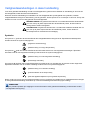 3
3
-
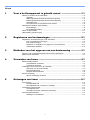 4
4
-
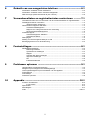 5
5
-
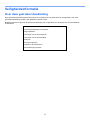 6
6
-
 7
7
-
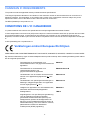 8
8
-
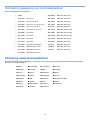 9
9
-
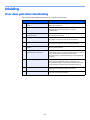 10
10
-
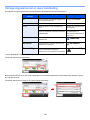 11
11
-
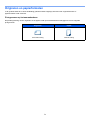 12
12
-
 13
13
-
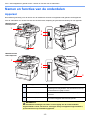 14
14
-
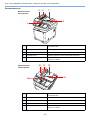 15
15
-
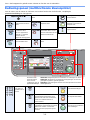 16
16
-
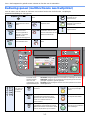 17
17
-
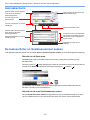 18
18
-
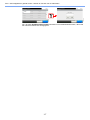 19
19
-
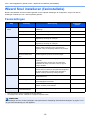 20
20
-
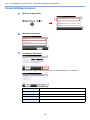 21
21
-
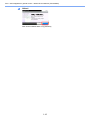 22
22
-
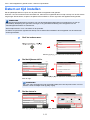 23
23
-
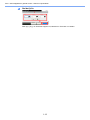 24
24
-
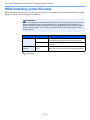 25
25
-
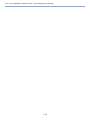 26
26
-
 27
27
-
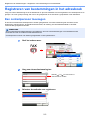 28
28
-
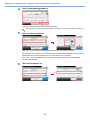 29
29
-
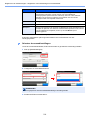 30
30
-
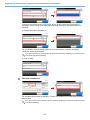 31
31
-
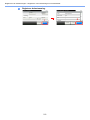 32
32
-
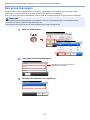 33
33
-
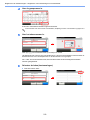 34
34
-
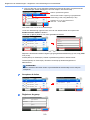 35
35
-
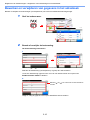 36
36
-
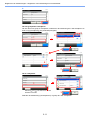 37
37
-
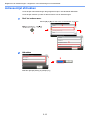 38
38
-
 39
39
-
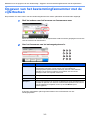 40
40
-
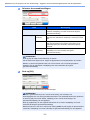 41
41
-
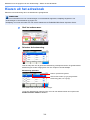 42
42
-
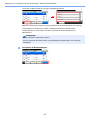 43
43
-
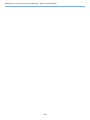 44
44
-
 45
45
-
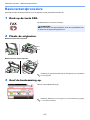 46
46
-
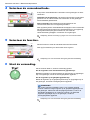 47
47
-
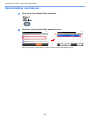 48
48
-
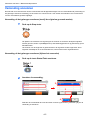 49
49
-
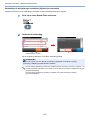 50
50
-
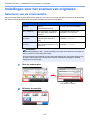 51
51
-
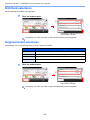 52
52
-
 53
53
-
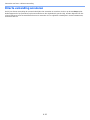 54
54
-
 55
55
-
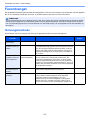 56
56
-
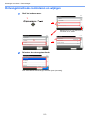 57
57
-
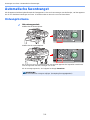 58
58
-
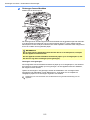 59
59
-
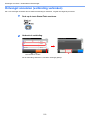 60
60
-
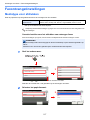 61
61
-
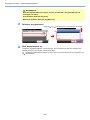 62
62
-
 63
63
-
 64
64
-
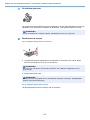 65
65
-
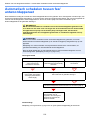 66
66
-
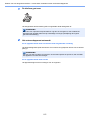 67
67
-
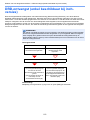 68
68
-
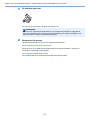 69
69
-
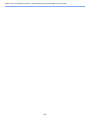 70
70
-
 71
71
-
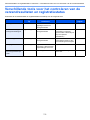 72
72
-
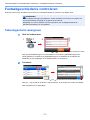 73
73
-
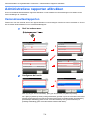 74
74
-
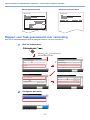 75
75
-
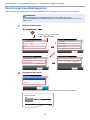 76
76
-
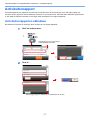 77
77
-
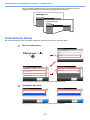 78
78
-
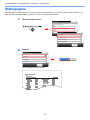 79
79
-
 80
80
-
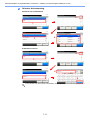 81
81
-
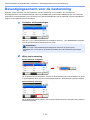 82
82
-
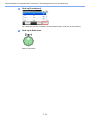 83
83
-
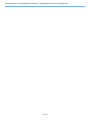 84
84
-
 85
85
-
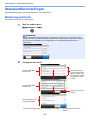 86
86
-
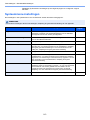 87
87
-
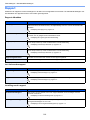 88
88
-
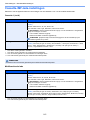 89
89
-
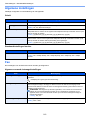 90
90
-
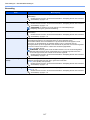 91
91
-
 92
92
-
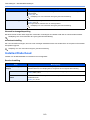 93
93
-
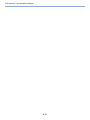 94
94
-
 95
95
-
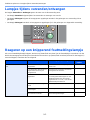 96
96
-
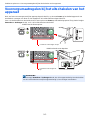 97
97
-
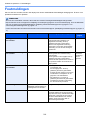 98
98
-
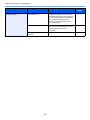 99
99
-
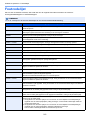 100
100
-
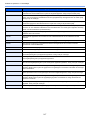 101
101
-
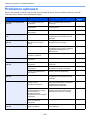 102
102
-
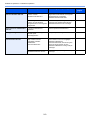 103
103
-
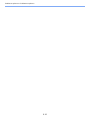 104
104
-
 105
105
-
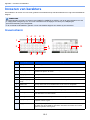 106
106
-
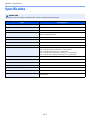 107
107
-
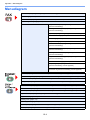 108
108
-
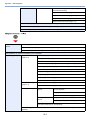 109
109
-
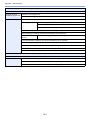 110
110
-
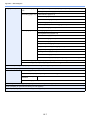 111
111
-
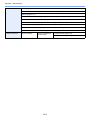 112
112
-
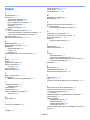 113
113
-
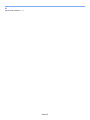 114
114
-
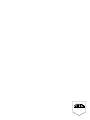 115
115
-
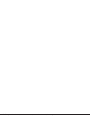 116
116